Page 1
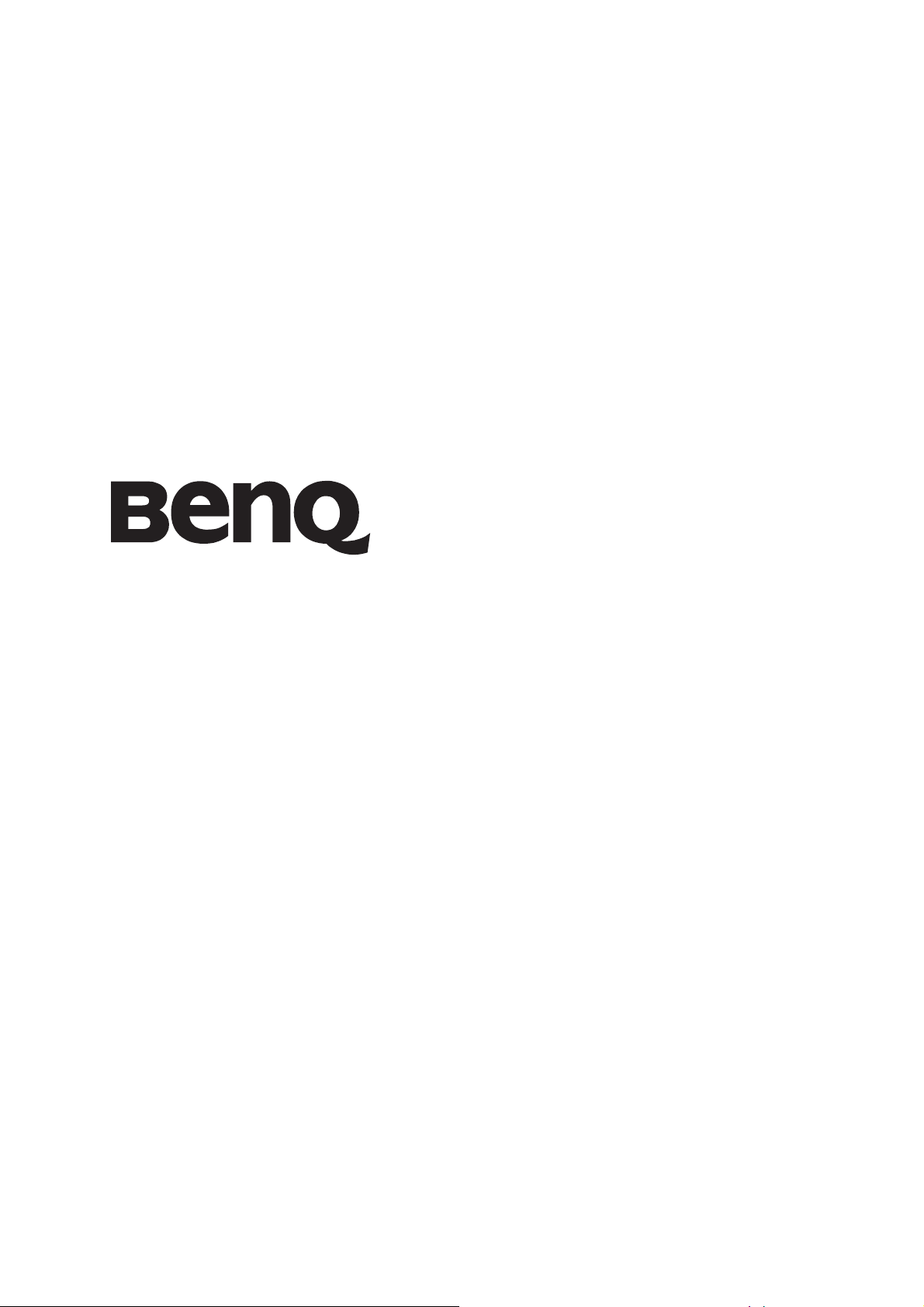
DC E800
Digitális
fényképezőgép
Használati utasítás
Üdvözöljük!
Page 2
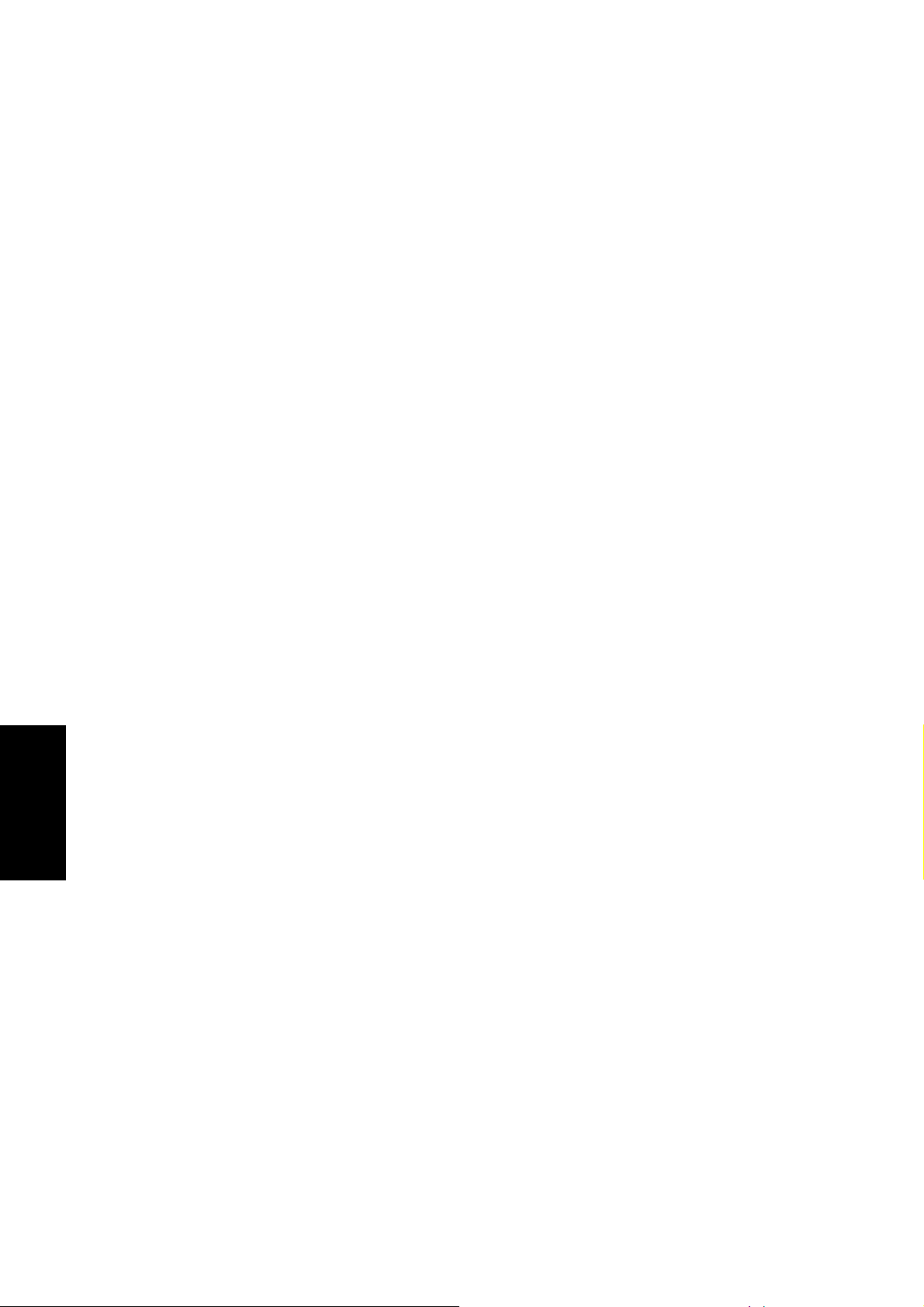
i Előszó
Előszó
A használati utasításról
Ez a kézikönyv segíteni fogja Önt az új digitális fényképezőgépe használata során. A
dokumentumban szereplő műszaki információk a lehető legpontosabbak, azonban előzetes
értesítés nélkül megváltoztathatók.
Szerzői jog
Copyright 2008 BenQ Corporation. Minden jog fenntartva! A cég előzetes írásos engedélye
nélkül ennek a kiadványnak semmilyen részletét nem szabad sokszorosítani, továbbítani,
átírni, adatfeldolgozó rendszerben tárolni, bármilyen nyelvre, illetve számítógépes nyelvre
lefordítani legyen az bármilyen formában vagy eszközzel, elektronikusan, mechanikusan,
mágneses eljárással, optikailag, vegyileg, kézzel vagy másképp.
Felelősséget kizáró nyilatkozat
A fényképezőgép gondozása
Magyar
A BenQ Corporation nem nyilatkozik sem nyíltan, sem burkoltan a kiadvány tartalmáról, és
nem is ad rá garanciát, továbbá kifejezetten visszautasítja, hogy meghatározott célra való
alkalmasságra vagy eladhatóságra vonatkozó garanciát nyújtana. A BenQ továbbá
fenntartja a jogot a kiadvány átdolgozására, módosítására, illetve korszerűsítésére
bármikor, anélkül, hogy köteles lenne az átdolgozásról vagy a változtatásról bárkit külön
értesítenie.
• Ne használja a fényképezőgépet az alábbi környezetben: 0°C alatti vagy 40°C fölötti
hőmérsékleten.
• Ne használja, illetve tárolja a fényképezőgépet az alábbi helyeken:
- Közvetlen napfényben
- Nyirkos vagy poros környezetben
- Légkondicionáló készülék, elekromos fűtőtest vagy egyéb hőforrás közelében
- Lezárt autóban a közvetlen napfényben
- Labilis helyen
• Ha a fényképezőgépre folyadék kerül, azonnal törölje le száraz kendővel.
• A só és a tengervíz súlyosan megrongálhatja a fényképezőgépet.
• Soha ne használjon oldószereket, mint például alkoholt a fényképezőgép tisztítására.
• Ha az objektív piszkos, használjon lencsetisztító ecsetet vagy puha kendőt az objektív
megtisztításához. Ne érintse meg az objektívet az ujjával.
• Az áramütés elkerülése érdekében ne kísérelje meg szétszerelni, illetve saját maga
megjavítani a fényképezőgépet.
• A víz tüzet vagy áramütést okozhat. Ezért száraz helyen tárolja a fényképezőgépet.
• Ne használja a fényképezőgép a szabadban, ha eső vagy hó esik.
• Ne használja a fényképezőgépet vízben vagy annak közelében.
A használati utasításról
Page 3
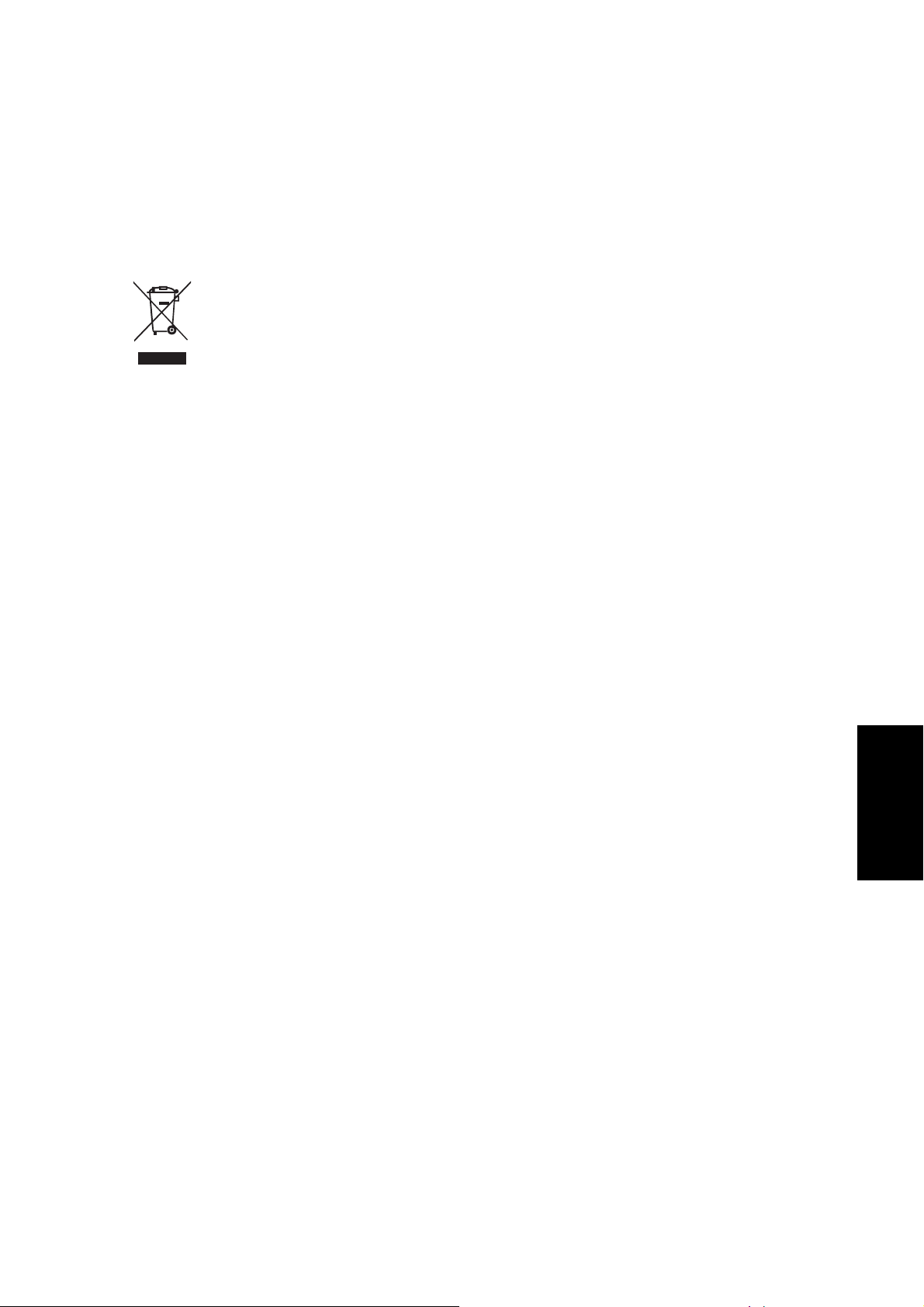
Előszó ii
• Ha a fényképezőgép belsejébe idegen anyag vagy víz jut, azonnal kapcsolja ki, és vegye
ki az akkumulátort. Ezután távolítsa el az idegen anyagot, illetve vizet, majd szállítsa a
márkaszervizbe.
• Az adatokat töltse le számítógépre minél előbb, nehogy a képek és/vagy videoklipek
megsemmisüljenek.
• Elhasznált elektromos és elektronikus berendezések elhelyezése felhasználók által az
Európai Unióban lévő magánháztartásokban.
Ez a szimbólum a terméken vagy a csomagolásán azt jelzi, hogy a terméket nem
szabad háztartási hulladékként kezelni. A hulladék berendezést a hulladék
elektromos és elektronikus berendezések ártalmatlanítására kijelölt begyűjtési
ponton adja le újrahasznosítása érdekében. A készülék újrahasznosítására
vonatkozó további információért forduljon lakhelyén az illetékesekhez, az
üzlethez, ahol megvásárolta, vagy a helyi háztartási hulladékgyűjtő szolgáltatóhoz. Az
anyagok újrahasznosításával segít megőrizni a természeti erőforrásokat és biztosítja, hogy a
terméket az egészséget és a környezetet védő módon újrahasznosítják.
CE hatósági megjegyzés
A BenQ Corp. ezúton saját felelősségére kijelenti, hogy a termék igazoltan megfelel a
Tagállamok jogharmonizációjáról szóló tanácsi irányelv elektromágneses zavarturésrol
szóló követelményeinek (A 89/336/EGK és 92/31/EGK irányelvek), illetve a
kisfeszültségu berendezésekrol szóló (73/23/EKG) irányelvnek.
A fenti irányelvek értelmében a BenQ Corp. „Megfelelőségi Nyilatkozat”-ot tett és tart a
nyilvántartásában, amelyet kérésre kibocsát.
FCC nyilatkozat
Az elvégzett tesztek eredményei alapján kijelenthető, hogy a készülék az FCC szabályainak
15. szakasza alapján megfelel a B osztályú digitális berendezésekkel szemben támasztott
követelményeknek. A határértékeket úgy állapítottuk meg, hogy lakásban történő használat
esetén megfelelő védelmet nyújtsanak a káros interferenciák ellen. A készülék
rádiófrekvenciás sugárzást generál, használ és sugározhat. Ha nem az útmutatóban leírtak
alapján helyezik üzembe, káros kölcsönhatásba léphet más, rádiókommunikációt használó
berendezésekkel. Arra azonban nincs garancia, hogy sehol nem léphet fel interferencia.
Amennyiben a berendezés használata közben káros interferenciát okoz a rádiófrekvenciás
vagy televíziós jeleknek – amely a berendezés ismételt ki- és bekapcsolásával állapítható
meg – a következő intézkedésekkel próbálja megoldani a problémát:
• Irányítsa másfelé vagy helyezze át a vevőantennát.
• Növelje a készülék és a vevőegység közötti távolságot.
Magyar
• Csatlakoztassa más-más fázisra kötött konnektorba a két készülék tápkábeleit.
• Kérje a kereskedő vagy egy tapasztalt rádió/TV szerelő segítségét.
Védjegyek
A Windows 2000/XP/Vista a Microsoft Corporation Egyesült Államokban és/vagy más
országokban bejegyzett védjegyei. A Windows a Microsoft Windows operációs rendszer
rövidített neve. Az Adobe az Adobe Corporation védjegye. Az ArcSoft az ArcSoft System,
Inc. védjegye. Minden más cég- vagy terméknév az adott vállalat védjegye vagy bejegyzett
védjegye.
A használati utasításról
Page 4
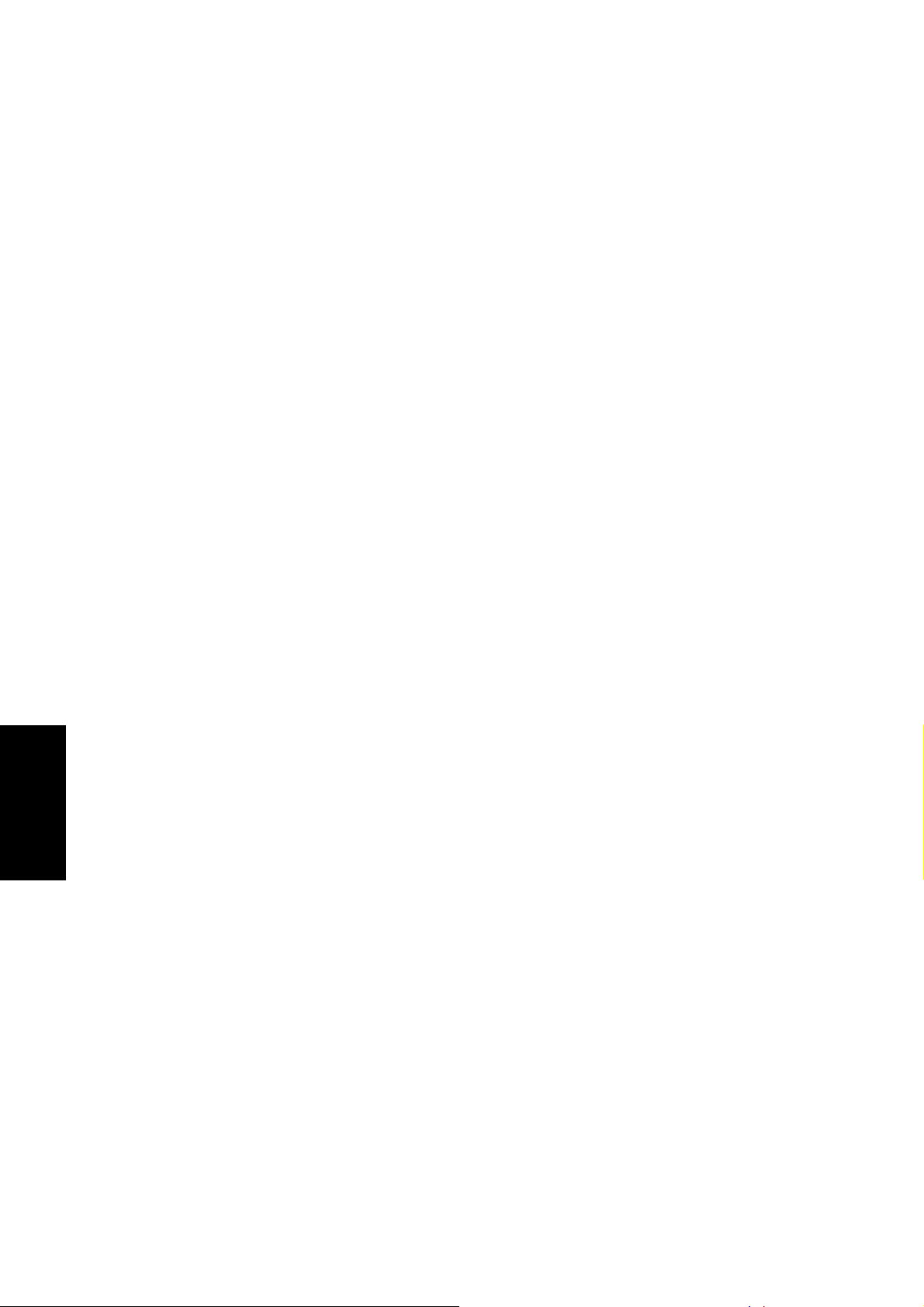
iii Előszó
Biztonsági és használati óvintézkedések
A fényképezőgéppel kapcsolatos információk
• Ne szerelje szét a fényképezőgépet, és ne próbálja saját maga megjavítani.
• Ne tegye ki a fényképezőgépet nedvességnek vagy szélsőséges hőmérsékleti
körülményeknek.
• Hagyja a fényképezőgépet felmelegedni, ha hideg környezetből meleg hőmérsékletű
helyre viszi.
• Ne érjen a fényképezőgép objektívlencséjéhez.
• Ne tegye ki huzamosabb ideig az objektívet közvetlen napfénynek.
• Ne használjon súrolószert, oldószert vagy erős tisztítószert a termék tisztításához. A
terméket kissé megnedvesített, puha kendővel törölje le.
Tudnivalók az elemekkel kapcsolatban
• Kapcsolja ki a fényképezőgépet, mielőtt elemeket helyez be vagy vesz ki.
Magyar
• Kizárólag a megadott típusú akkumulátort használja. Más típusú akkumulátorok
használata károsíthatja a készüléket és a garancia elvesztéséhez vezet.
•Győződjön meg arról, hogy a Li-ion akkumulátor a megfelelő irányba néz-e a
termékben. A helytelen irányú behelyezés megrongálhatja a terméket, vagy tüzet
okozhat.
• Töltsön át minden képet, és távolítsa el az akkumulátort a fényképezőgépből, ha
hosszabb ideig nem fogja azt használni.
Biztonsági és használati óvintézkedések
Page 5
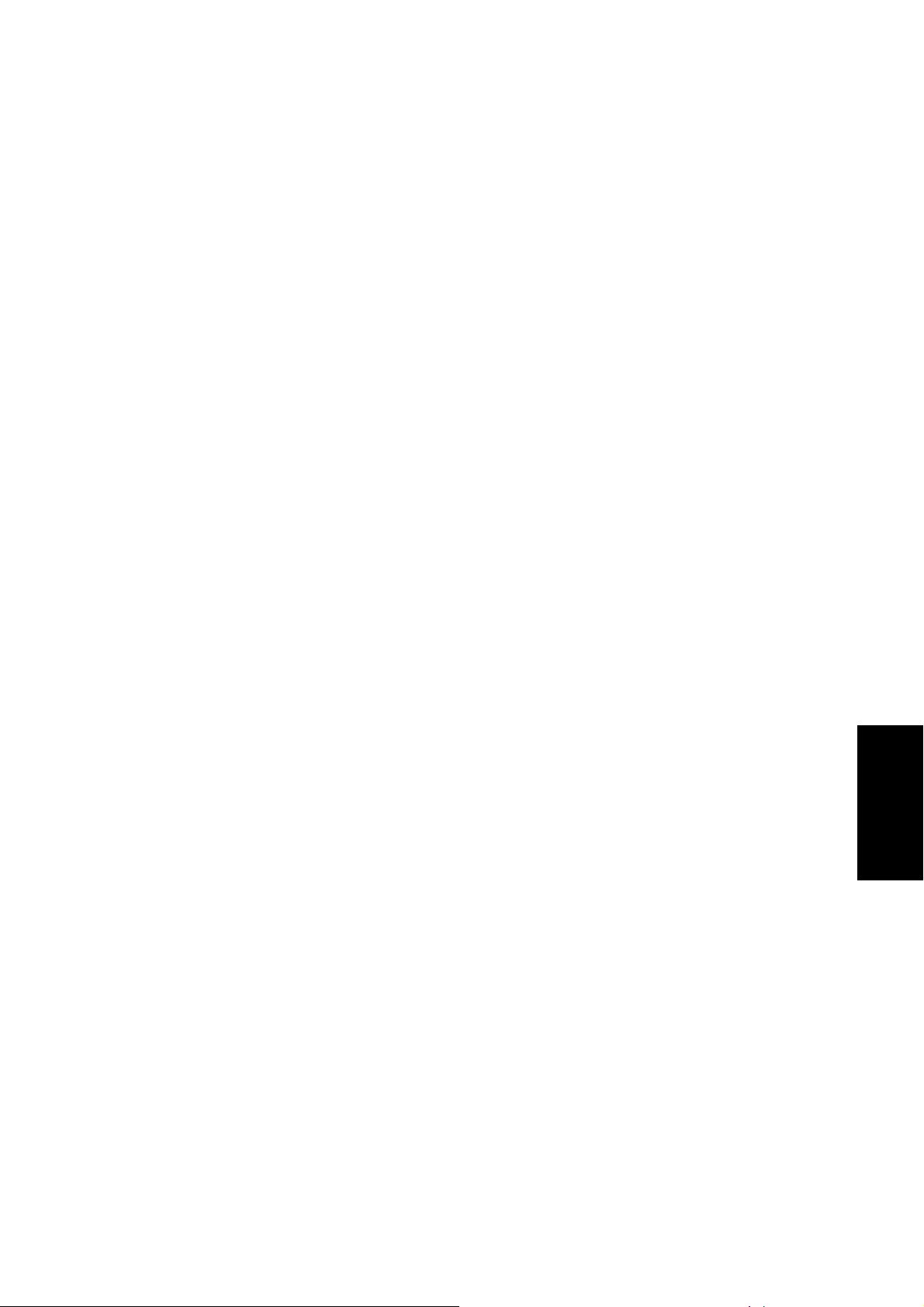
Tartalomjegyzék
Előszó ................................................................................................................... i
A használati utasításról .................................................................................................. i
Szerzői jog ......................................................................................................................................... i
Felelősséget kizáró nyilatkozat .......................................................................................................... i
A fényképezőgép gondozása ............................................................................................................. i
CE hatósági megjegyzés ................................................................................................................... ii
FCC nyilatkozat ................................................................................................................................ii
Védjegyek .........................................................................................................................................ii
Biztonsági és használati óvintézkedések .....................................................................iii
A fényképezőgéppel kapcsolatos információk ................................................................................iii
Tudnivalók az elemekkel kapcsolatban ...........................................................................................iii
Bevezetés ............................................................................................................. 1
Rendszerkövetelmények ................................................................................................ 1
A csomag tartalma ......................................................................................................... 1
Alapvető szolgáltatások ................................................................................................. 1
A fényképezőgép nézetei ................................................................................................ 2
Elölnézet ........................................................................................................................................... 2
Hátulnézet ......................................................................................................................................... 2
Felülnézet .......................................................................................................................................... 2
Alulnézet ........................................................................................................................................... 3
Bal / Jobb oldali nézet ....................................................................................................................... 3
LED kijelzések ................................................................................................................ 3
Fényképezőgép gombok ................................................................................................ 4
Navigációs gombok .......................................................................................................................... 4
A Jelenet gomb ................................................................................................................................. 6
Funkciógombok ................................................................................................................................ 7
LCD monitor .................................................................................................................. 8
Felvétel/Videó módkijelzés .............................................................................................................. 8
A fényképezőgép beállítása ............................................................................. 12
A csuklószíj felerősítése ............................................................................................... 12
Az akkumulátor behelyezése ....................................................................................... 12
Az SD/SDHC memóriakártya behelyezése ................................................................ 13
Bekapcsolás ................................................................................................................... 13
Használatba vétel ......................................................................................................... 13
Első lépések ...................................................................................................... 14
Az első fénykép készítése ............................................................................................. 14
Képstabilizátor funkció ................................................................................................................... 14
A Makro mód használata ................................................................................................................ 14
Vakumód beállítása ......................................................................................................................... 14
A Nagyítás/Kicsinyítés funkció használata .................................................................................... 15
Az önkioldó és a többszörös sorozatfelvétel használata ................................................................. 15
Magyar
Page 6
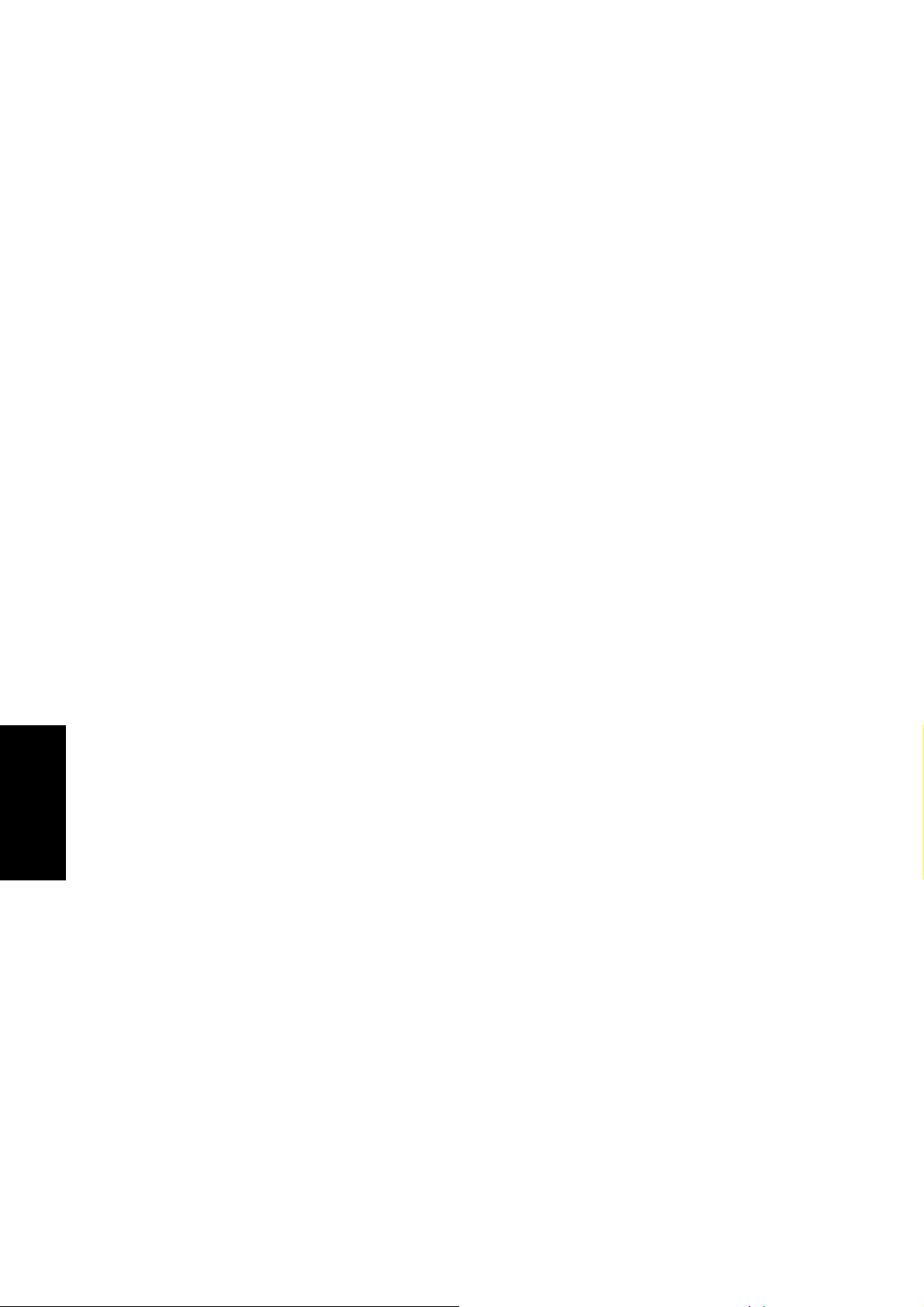
Képrögzítés beállításai .................................................................................... 18
Magyar
A jelenet mód beállítása .................................................................................................................. 15
A mosolyrögzítés funkció használata ............................................................................................. 16
Az első videó rögzítése ................................................................................................. 16
Hangjegyzetek rögzítése .............................................................................................. 17
A Felvétel menü ............................................................................................................ 18
Képfelbontás ................................................................................................................................... 18
Képminőség .................................................................................................................................... 18
Fókuszmező .................................................................................................................................... 19
Arckövetés ...................................................................................................................................... 19
EV kompenzáció ............................................................................................................................. 19
Többszörös sorozatfelvétel időköze ................................................................................................ 19
Fehéregyensúly ............................................................................................................................... 20
ISO sebesség ................................................................................................................................... 20
AE fénymérés ................................................................................................................................. 20
Szín ................................................................................................................................................. 21
Keménység ...................................................................................................................................... 21
Színtelítettség .................................................................................................................................. 21
Kontraszt ......................................................................................................................................... 21
Beállítás .......................................................................................................................................... 21
Videofelvétel menü ....................................................................................................... 22
Videó felbontás ............................................................................................................................... 22
Fehéregyensúly ............................................................................................................................... 22
Szín ................................................................................................................................................. 22
Színtelítettség .................................................................................................................................. 22
Kontraszt ......................................................................................................................................... 22
Beállítás .......................................................................................................................................... 22
Fotók és videók lejátszása ............................................................................... 23
Lejátszási mód kijelzése .............................................................................................. 23
Fotók/Videók megtekintése az LCD monitoron ........................................................ 25
Többszörös sorozatfelvétel fotók megtekintése .............................................................................. 25
Hangjegyzet meghallgatása ............................................................................................................ 25
Fotók/Videók megtekintése TV-készüléken .............................................................. 26
Nagyítás lejátszás közben ............................................................................................ 26
Fotók/Videók törlése .................................................................................................... 27
A Lejátszás menü használata ...................................................................................... 27
DPOF .............................................................................................................................................. 27
Diabemutató .................................................................................................................................... 28
Átméretezés .................................................................................................................................... 28
Elforgatás ........................................................................................................................................ 28
Védelem .......................................................................................................................................... 29
Vörösszem-csökkentés .................................................................................................................... 29
Áthelyezés ....................................................................................................................................... 29
Fotók/videók áttöltése a PC-re .................................................................................... 30
Page 7
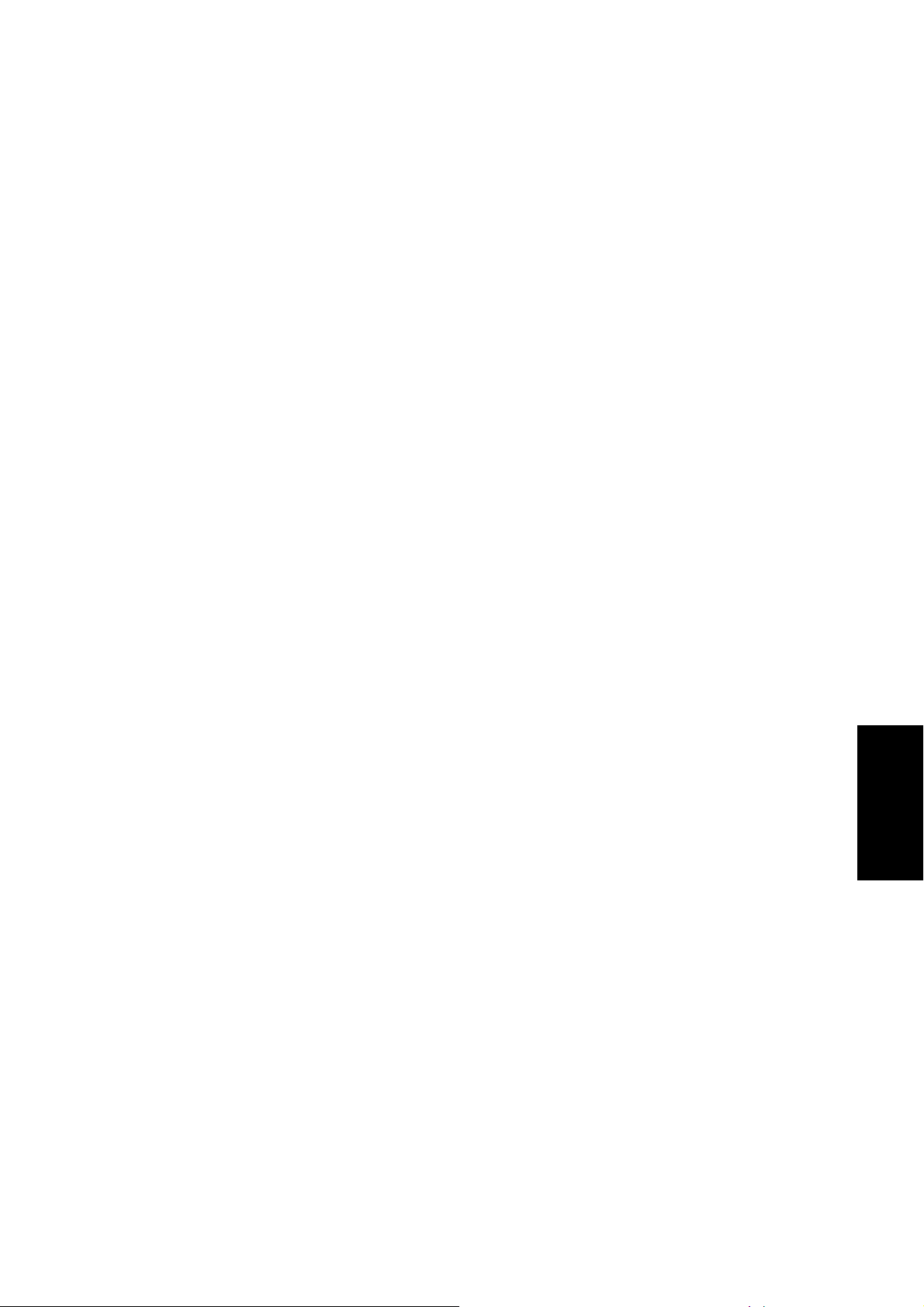
Fényképezőgép beállítások .............................................................................. 31
A Beállítások menü ...................................................................................................... 31
Fájlsorszám ..................................................................................................................................... 31
Digitális zoom ................................................................................................................................. 31
Gyorsnézet ...................................................................................................................................... 31
A fényképezőgép hangereje ............................................................................................................ 31
LCD automata kikapcsolása ........................................................................................................... 32
Automata kikapcsolás ..................................................................................................................... 32
Videó kimenet ................................................................................................................................. 32
USB-mód ........................................................................................................................................ 32
Dátumbélyegző ...............................................................................................................................32
Dátum és idő ................................................................................................................................... 33
Nyelv ............................................................................................................................................... 33
Képtárolás ....................................................................................................................................... 33
Formázás ......................................................................................................................................... 33
Alaphelyzet ..................................................................................................................................... 33
Hangjegyzet .................................................................................................................................... 33
PictBridge Print (PTP) ................................................................................................ 34
Képtárolás ....................................................................................................................................... 34
E kép ............................................................................................................................................... 34
Indexkép .......................................................................................................................................... 34
Összes kép ....................................................................................................................................... 35
Műszaki adatok ................................................................................................ 36
Hibakeresés és -elhárítás ................................................................................. 39
Magyar
Page 8
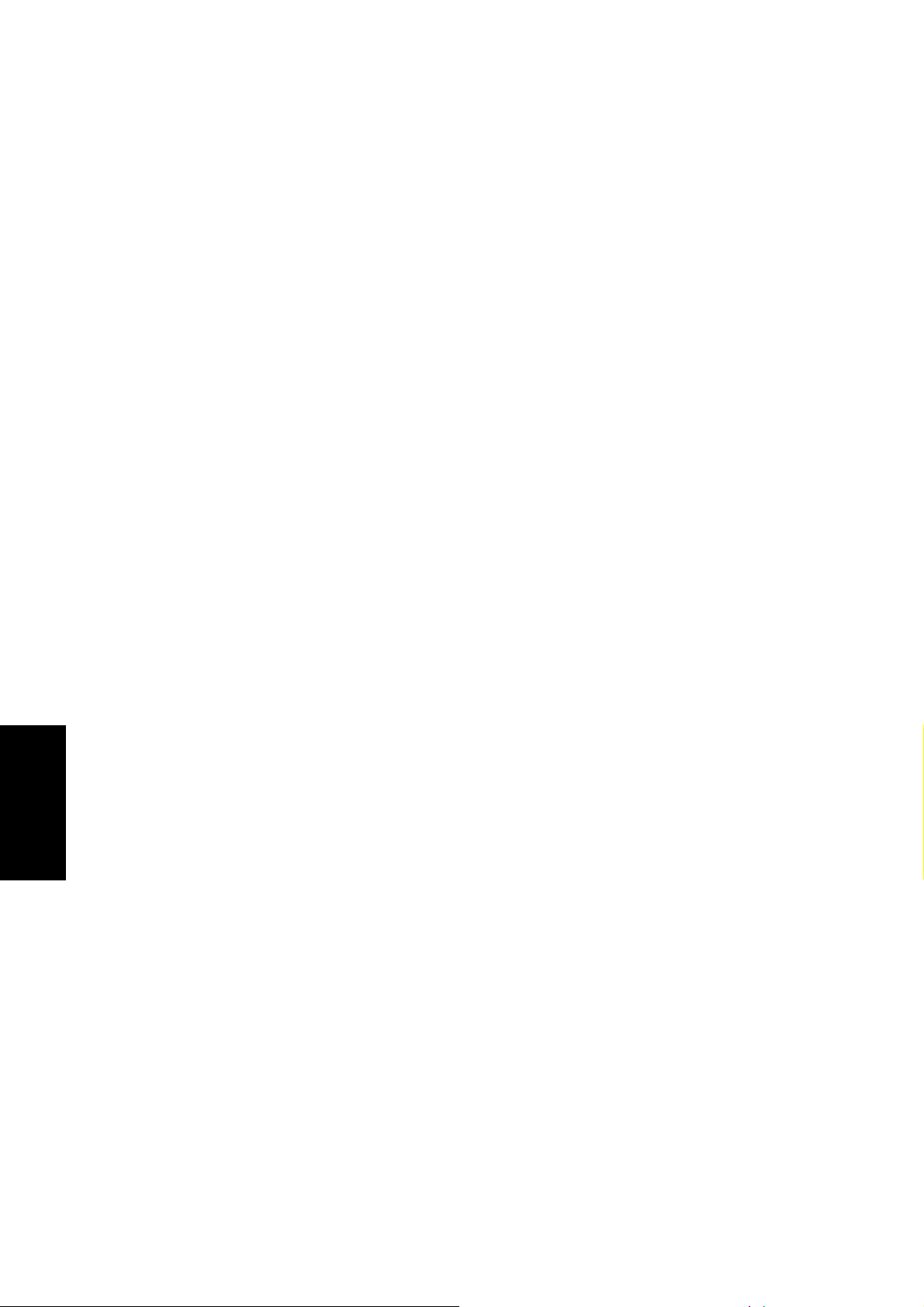
1 Bevezetés
Bevezetés
Gratulálunk az új digitális fényképezőgépe megvásárlásához! A fényképezőgép helyes
használata érdekében kérjük, olvassa el figyelmesen a részletes használati utasítást és őrizze
meg a jövőbeni hivatkozás céljából.
Rendszerkövetelmények
Ahhoz, hogy a fényképezőgépből a lehető legtöbbet ki tudja hozni, a számítógépnek meg
kell felelnie az alábbi követelményeknek:
• Operációs rendszer: Windows 2000/XP/Vista
• Memória: 64 MB vagy több
• Szabad hely a merevlemezen: 128 MB vagy több
• USB csatlakozó
A csomag tartalma
Magyar
Alapvető szolgáltatások
Ellenőrizze a fényképezőgép csomagjának tartalmát. A következőket kell tartalmaznia:
• Digitális fényképezőgép
• USB/AV 3 az 1-ben kábel
• Csuklószíj
• Egy db Li-ion akkumulátor
• Fényképezőgép tartótáska
• Gyors üzembe helyezési útmutató
• Mellékelt AP-CD (Alkalmazási szoftver, Felhasználói útmutató)
• 8,1 megapixel felbontás
• 15x teljes zoom (legfeljebb 3x optikai és 5x digitális zoom)
• 1/2,5 hüvelykes CCD képérzékelő
• 2,7 hüvelykes TFT LCD monitor
• 10 MB beépített flash memória külső SD/SDHC memóriakártya opcionális
használatával (maximum 8 GB használata támogatott)
• Karcsú, vékony kialakítás
• Jól átlátható felhasználói felület
• PictBridge-kompatibilitás
• Diabemutató funkció a képek és filmek áttekintéséhez
• A/V kimenet a képek és filmek TV-n történő megtekintéséhez
• USB csatlakozó a fotók és filmek PC-re történő áttöltéséhez
Rendszerkövetelmények
Page 9
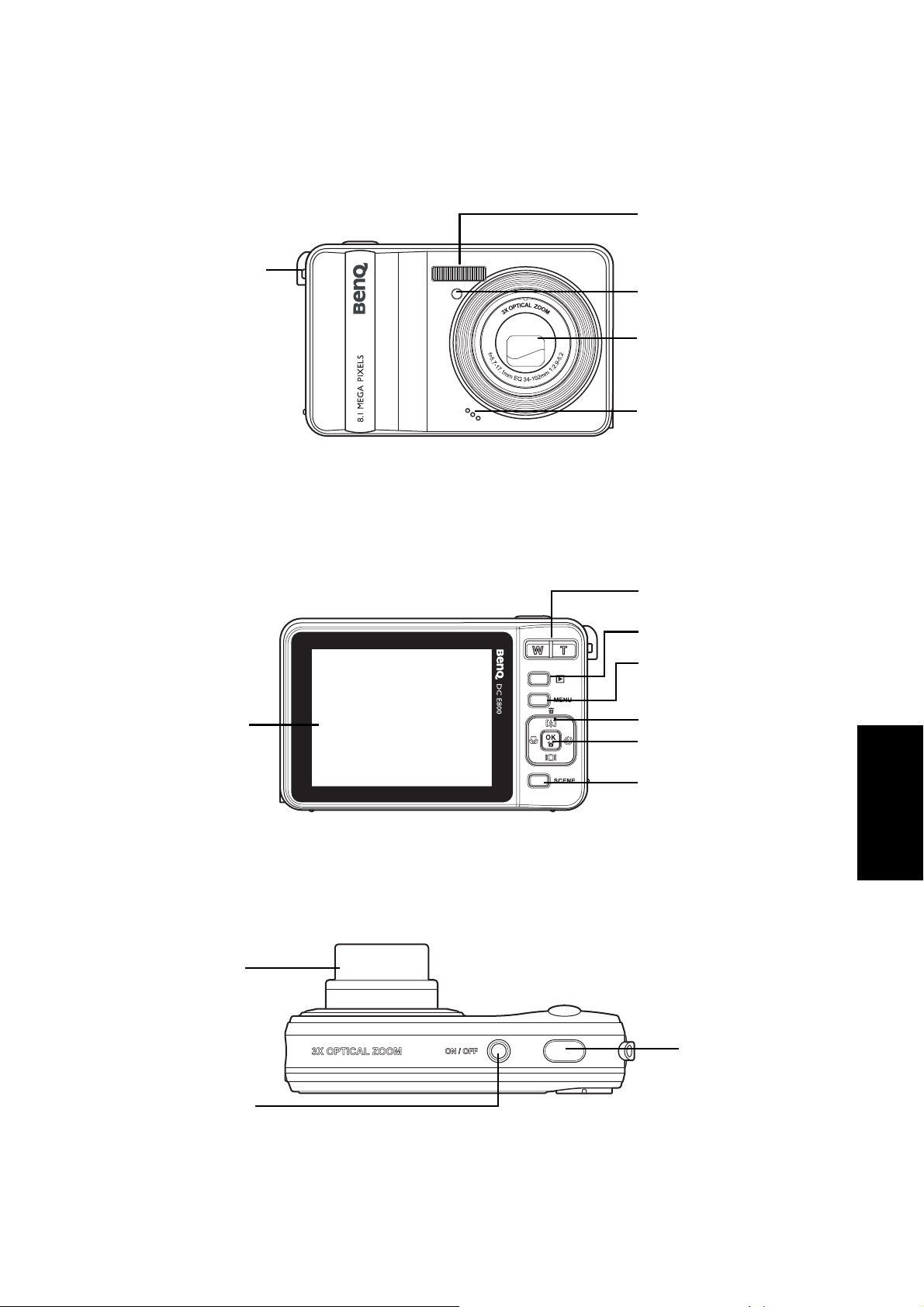
A fényképezőgép nézetei
Elölnézet
Csuklószíj hurok
Bevezetés 2
Va ku
Önkioldó LED
Zoom objektív
Mikrofon
Hátulnézet
LCD monitor
Felülnézet
Zoom objektív
Zoom gomb
Lejátszás gomb
Menü gomb
Négyirányú
navigációs gombok
OK gomb
Jelenet gomb
Magyar
Üzemkapcsoló
Zárkioldó
gomb
A fényképezőgép nézetei
Page 10
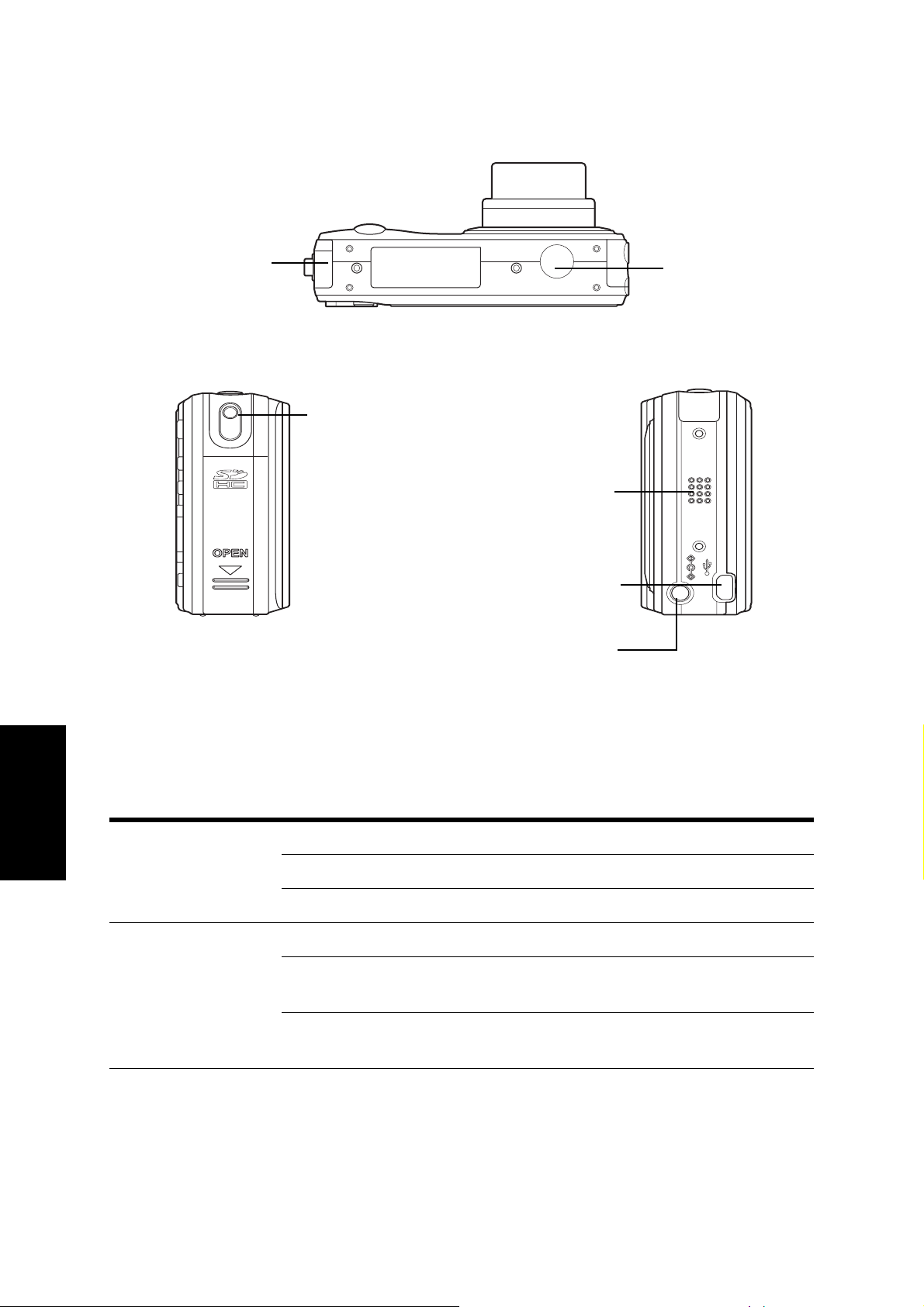
3 Bevezetés
Alulnézet
Akkumulátor/SD
kártyakamra fedele
Bal / Jobb oldali nézet
Csuklószíj
hurok
Állványcsatlakozó
Hangszóró
Magyar
LED kijelzések
USB/AV port
Tápcsatlakozó aljzat
LED LED állapot Fényképezőgép állapota
Bekapcsolt állapotot
jelző/Vaku LED
Önkioldó LED/
Segédfény
Ki Kikapcsolás.
Kék (folyamatos) Készen áll képek készítésére.
Kék (villog) A fényképezőgép foglalt.
Ki Önkioldó kikapcsolva.
Vörös (villog) (1 Hz) Önkioldó visszaszámolás, villog 8
másodpercig.
Vörös (villog) (4 Hz) Önkioldó visszaszámolás, villog 2
másodpercig.
LED kijelzések
Page 11
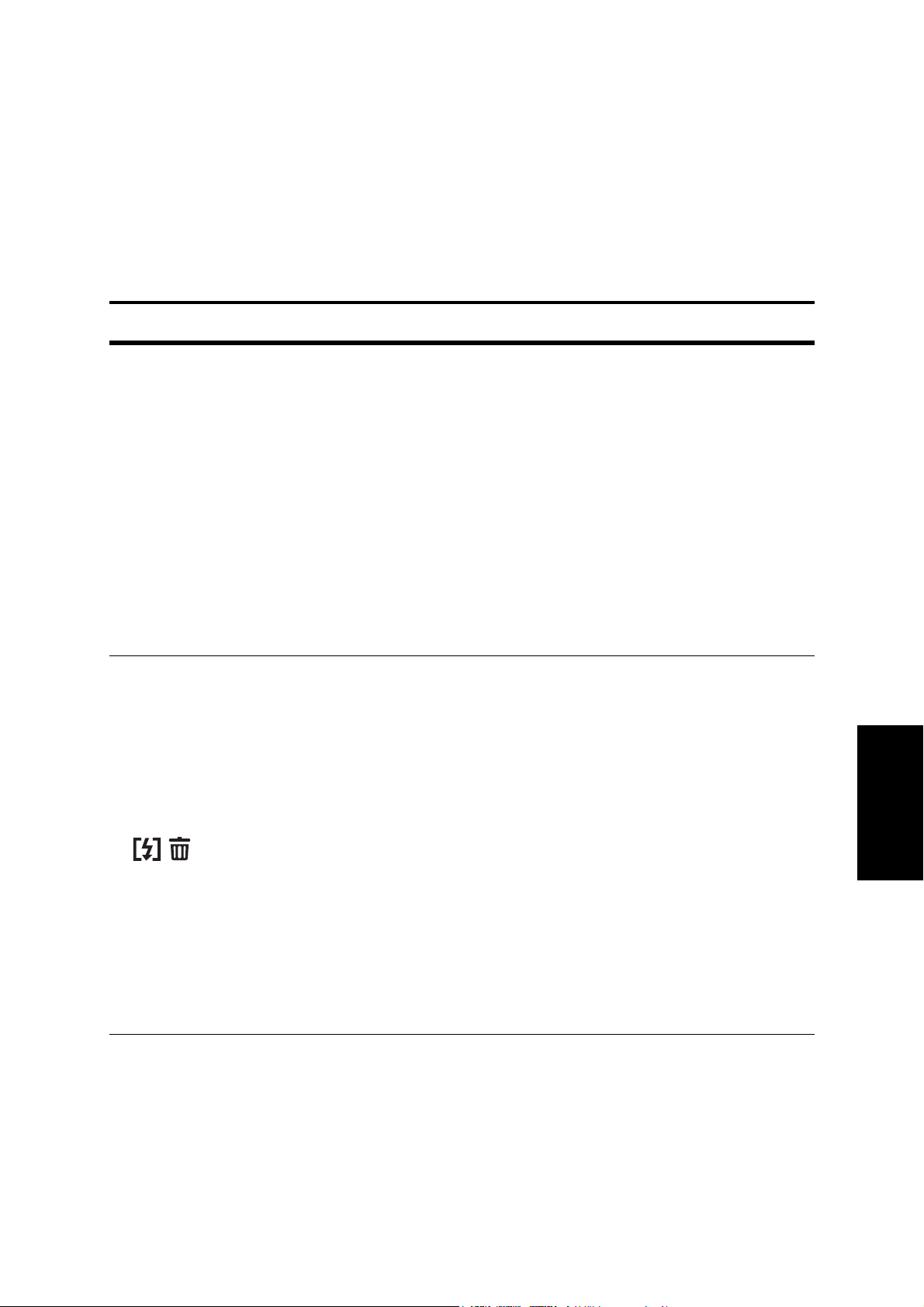
Bevezetés 4
Fényképezőgép gombok
Navigációs gombok
A négyirányú navigációs gombok és az OK gomb segítségével elérheti a képernyőmenün (On
Screen Display - OSD) elérhető lehetőségeket. Nagyszámú beállítást végezhet a maximális
eredmény érdekében a fotóknál és videóknál.
Ikon Gomb Funkció
1. Megerősíti a kiválasztást, amikor az OSD menüket
használja.
2. Felvétel módban:
• Nyomja meg az AF fókuszmező kiválasztás
engedélyezéséhez, amikor a Kiválasztott mező
elemet jelölik ki a Fókuszmező almenüben.
OK OK
3. Lejátszás módban:
• Nyomja meg a videó lejátszásának indításához,
illetve szüneteltetéséhez
• Nyomja meg a hangjegyzet lejátszásának
megállításhoz
4. USB módban:
• MSDC: N/A
• PTP: Nyomja meg a kiválasztás megerősítéséhez
Fel/Vaku/Törlés
1. Felfelé görget az OSD menükben.
2. Felvétel módban:
• Végiggörget a vakumód lehetőségek között
(Automata, Kikapcsolt vaku, Derítés és
Vörösszem-hatás csökkentése).
• Nyomja meg, hogy felfelé lépjen a következő AF
mezőre
3. Lejátszás módban:
• Nyomja meg, hogy felfelé lépjen nagyítás/kivágás
módban
• Nyomja meg, hogy felfelé lépjen a következő
bélyegnézetre
• Nyomja meg a képek törléséhez.
4. USB módban:
• MSDC: N/A
• PTP: Nyomja meg a gombot, hogy felfelé
görgessen egy menüben
Magyar
Fényképezőgép gombok
Page 12
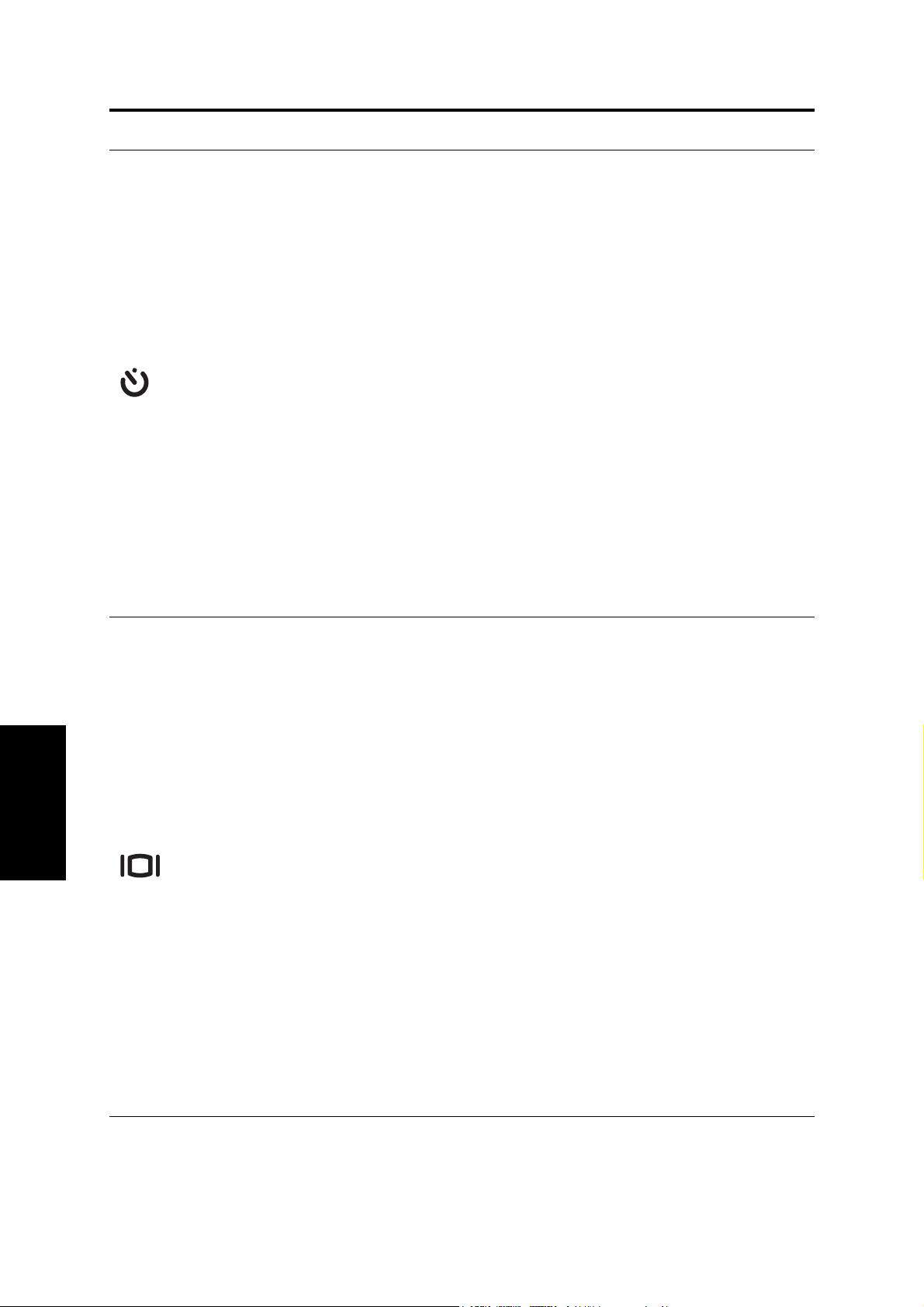
5 Bevezetés
Ikon Gomb Funkció
1. Jobbra görget az OSD menükben.
2. Felvétel módban:
• Nyomja meg, hogy végiggörgessen az Önkioldó/
• Nyomja meg, hogy jobbra lépjen a következő AF
3. Videó módban:
• Nyomja meg, hogy végiggörgessen az Önkioldó
Jobbra/Önkioldó/
Sorozatfelvétel
mód
4. Lejátszás módban:
• Nyomja meg, hogy jobbra lépjen nagyítás/kivágás
• Nyomja meg, hogy jobbra lépjen a következő
• Nyomja meg, hogy a következő képre lépjen
• Nyomja meg a videó gyors előrecsévéléséhez
5. USB módban:
• MSDC: N/A
• PTP: Nyomja meg, hogy a következő képet
Többszörös sorozatfelvétel módok között
mezőre
lehetőségek között
módban
bélyegnézetre
egyképes nézetben
kiválassza a Ez a kép almenüben
Magyar
Le/Képernyő
1. Lefelé görget az OSD menükben.
2. Felvétel módban:
• Nyomja meg egyszer, hogy kikapcsolja a
kiegészítő ikonokat az LCD monitoron, majd
nyomja meg újra, hogy újra visszakapcsolja az
összes ikont az LCD monitoron.
• Nyomja meg, hogy lefelé lépjen a következő AF
mezőre
3. Videó módban:
• Nyomja meg egyszer, hogy kikapcsolja a
kiegészítő ikonokat az LCD monitoron, majd
nyomja meg újra, hogy újra visszakapcsolja az
összes ikont az LCD monitoron.
4. Lejátszás módban:
• Nyomja meg, hogy lefelé lépjen nagyítás/kivágás
módban
• Nyomja meg, hogy lefelé lépjen a következő
bélyegnézetre
• Nyomja meg a fájlinformációk megjelenítéséhez
5. USB módban:
• MSDC: N/A
• PTP: Nyomja meg a gombot, hogy lefelé
görgessen egy menüben
Fényképezőgép gombok
Page 13
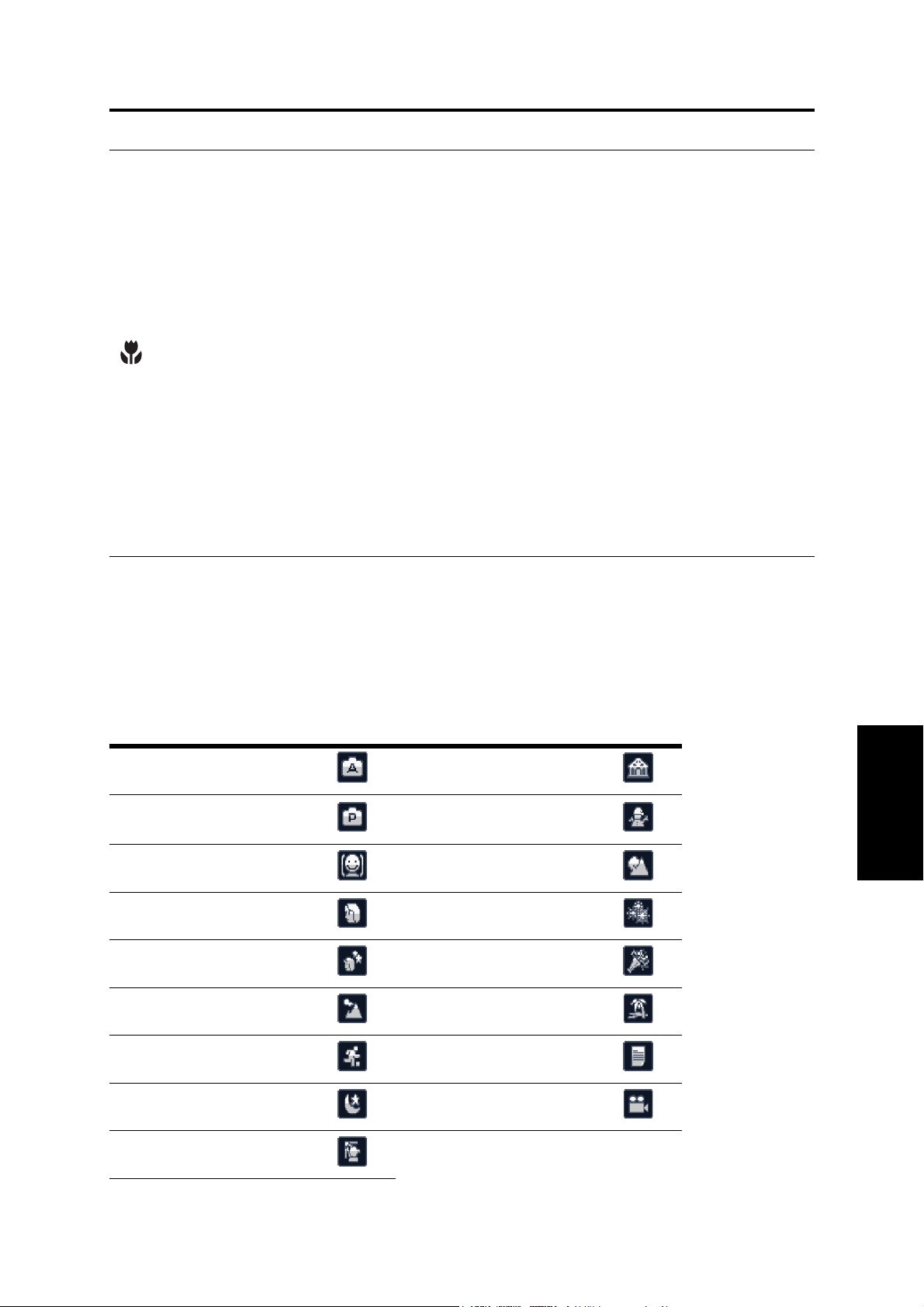
Ikon Gomb Funkció
1. Balra görget az OSD menükben.
2. Az előző szintre lép az OSD menükben.
3. Felvétel módban:
• Nyomja meg a Makro mód engedélyezéséhez. A
Makro ikon megjelenik az LCD monitoron
• Nyomja meg, hogy balra lépjen a következő AF
mezőre
4. Lejátszás módban:
• Nyomja meg, hogy balra lépjen nagyítás/kivágás
Balra/Makro
módban
• Nyomja meg, hogy balra lépjen a következő
bélyegnézetre
• Nyomja meg, hogy az előző képre lépjen
egyképes nézetben
• Nyomja meg a videó gyors visszacsévéléséhez
5. USB módban:
• MSDC: N/A
• PTP: Nyomja meg, hogy az előző képet kiválassza
a Ez a kép almenüben
Bevezetés 6
A Jelenet gomb
A fényképezőgép praktikus JELENET gombbal van felszerelve, ami a Jelenet menüre
viszi, ahol a különböző módok között görgethet és különféle jelenetlehetőségek közül
választhat. Használja a Fel/Le navigációs gombot a görgetéshez, majd az OK gombot a
kívánt elem kijelöléséhez. Használja a JELENET gombot a következőkhöz:
Mód típus Ikon Mód típus Ikon
Automata Múzeum
P-Mode
(Program mód)
Mosolyrögzítés Naplemente
Portré Tűzijáték
Éjszakai portré Buli
Tájkép Tengerpart
Hómező
Magyar
Sport Szöveg
Éjszakai tájkép Videó
Ellenfény
Fényképezőgép gombok
Page 14
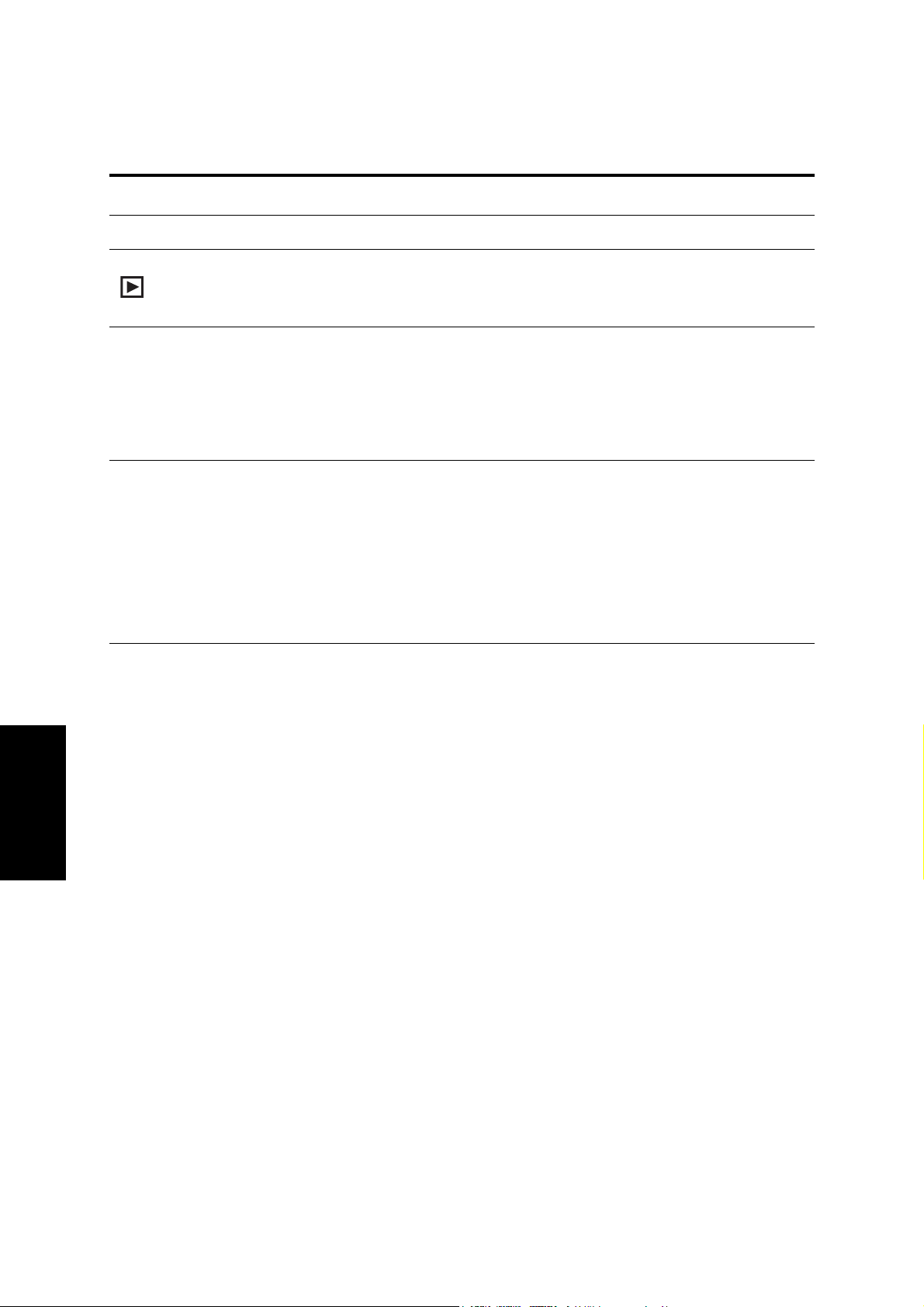
7 Bevezetés
Funkciógombok
Ikon Gomb Funkció
MENÜ Menü Nyomja meg a menü lehetőségeinek megjelenítéséhez.
Nyomja meg a belső memóriában vagy a
Lejátszás
T Nagyítás
W Kicsinyítés
memóriakártyán rögzített fotók/videoklipek
áttekintéséhez.
Felvétel módban:
• Nyomja meg a gombot a téma nagyításához
Lejátszás módban:
• Nyomja meg a gombot a mentett fotók
nagyításához
Felvétel módban:
• Nyomja meg a gombot a téma kicsinyítéséhez
Lejátszás módban:
• Nyomja meg a gombot a mentett fotók
kicsinyítéséhez
Magyar
• Nyomja meg a gombot az összes mentett média
kicsinyített képeinek megtekintéséhez
Fényképezőgép gombok
Page 15

Bevezetés 8
LCD monitor
A nagyfelbontású 2,7” TFT LCD monitor a fényképezőgép minden fontosabb beállítását
mutatja a fotó vagy a videó tényleges képén kívül.
Használja a JELENET gombot a képernyőmód váltásához. Nyomja meg a Le/Képernyő
gombot a Teljes megjelenítés (az összes ikon látható) és a Egyszerű megjelenítés (cask
a mód ikonja és a fókuszmező látható, míg a többi rejtett) közötti váltáshoz.
Felvétel/Videó módkijelzés
Felvétel mód
1234 5 6
7
16
15
Videó mód
15 6
8
9
10
11121314
Magyar
7
15
11
LCD monitor
Page 16

9 Bevezetés
Szám
1 Jelenetjelző Automata
Név Jelenet Ikon
P-Mode
Mosolyrögzítés
Portré
Éjszakai portré
Tájkép
Sport
Éjszakai tájkép
Ellenfény
Magyar
Múzeum
Hómező
Naplemente
Tűzijáték
Buli
Tengerpart
Szöveg
Videó
LCD monitor
Page 17

2 Vaku Automata vaku
Kikapcsolt vaku
Derítővaku
Vörösszemcsökkentés
3 Makro kijelzője Makro üzemmód
Bevezetés 10
4 Önkioldó/
Sorozatfelvétel
mód
5 Képfelbontás/
Képminőség
Többszörös
sorozatfelvétel
2 másodperc
Önkioldó
10 másodperc
8M
3:2
16:9
5M
3M
2M
VGA
6 Képszámláló Felvétel mód Mennyiség 0008
Videó mód Időzítő 00:00:00
7 Zoom sáv 8 Rekeszérték - F2,8
9 Zársebesség - 1/1600
LCD monitor
Magyar
Page 18

11 Bevezetés
10 ISO sebesség Automata
ISO 100
ISO 200
ISO 400
ISO 800
ISO 1600
11 Fehéregyensúly Automata
Napfényes
Magyar
Izzófény
Fénycső
Felhős
12 AE fénymérés Mátrix
Pontszerű
Átlagolt
13 EV kompenzáció - -2 EV
14 AF mező --
15 Akkumulátor
kijelző
Akkumulátor szint:
tele
Akkumulátor szint:
2/3 maradt
16 A fényképezőgép
bemozdulására
vonatkozó
figyelmeztetés
LCD monitor
Akkumulátor szint:
1/3 maradt
Akkumulátor szint:
alacsony
-
Page 19

A fényképezőgép beállítása 12
A fényképezőgép beállítása
A csuklószíj felerősítése
Kövesse az alábbi utasításokat a csuklószíj felerősítéséhez, hogy
könnyebben hordozhassa a fényképezőgépet:
1. A szíj rövid hurkát fűzze át a tartószemen.
2. Húzza át a szíj nagyobb hurkát a kisebbiken, majd húzza szorosra a
szíjat a fényképezőgéphez történő rögzítéséhez.
Az akkumulátor behelyezése
Kövesse az alábbi utasításokat a Li-ion akkumulátor behelyezéséhez az akkumulátortartó
rekeszbe.
1. Nyissa ki az
akkumulátortartó rekeszt a
fényképezőgép jobb
oldalán.
2. A megfelelő polaritásjelzés szerint helyezze be
az akkumulátort a
rekeszbe.
3. Zárja be az akkumulátortartó
rekeszt.
Megjegyzés:
Töltse fel teljesen a Li-ion akkumulátort, mielőtt használatba venné.
Magyar
A csuklószíj felerősítése
Page 20

13 A fényképezőgép beállítása
Az SD/SDHC memóriakártya behelyezése
A fényképezőgép 10 MB beépített memóriával rendelkezik, de használhat külön kapható
SD/SDHC memóriakártyát is a tárolókapacitás bővítéséhez.
Kövesse az alábbi utasításokat az SD/SDHC memóriakártya behelyezéséhez.
1. Nyissa ki az
akkumulátortartó rekeszt a
fényképezőgép jobb
oldalán.
2. Helyezze be az SD/SDHC
memóriakártyát a nyílásba
az ábra szerinti módon.
Magyar
Bekapcsolás
Használatba vétel
3. Csukja be az elemkamra
fedelét.
Az SD/SDHC memóriakártya eltávolításához óvatosan nyomja meg, amíg ki nem
emelkedik a nyílásból. Óvatosan húzza ki a kártyát.
Nyomja meg és tartsa lenyomva a Üzemkapcsoló gombot a fényképezőgép
bekapcsolásához. A fényképezőgép kikapcsoláshoz nyomja meg újra a Üzemkapcsoló
gombot.
Nyomja meg a Üzemkapcsoló gombot a “Bekapcsolás” írottak szerint, amíg a BenQ Logo
meg nem jelenik az LCD monitoron.
Amikor először kapcsolja be a fényképezőgépet, automatikusan megjelenik a Nyelv menü,
amint bekapcsolódik a fényképezőgép.
Miután kijelölte a kívánt nyelvet, előbukkan a Dátum és idő menü. Használja a navigációs
gombokat az egyes mezőkre lépéshez, ahol beállíthatja az értékeket. Nyomja meg az OK
gombot a megerősítéshez.
Megjegyzés:
Ha a dátum és idő alaphelyzetbe áll (amikor az akkumulátor kimerül és hosszabb ideig nem
használták a fényképezőgépet), a Dátum és idő beállító képernyő automatikusan megjelenik.
Az SD/SDHC memóriakártya behelyezése
Page 21

Első lépések 14
Első lépések
Most, hogy megismerkedett a fényképezőgép részeivel, készen áll arra, hogy fényképeket
és videókat készítsen.
Az első fénykép készítése
A fényképezés ezzel a fényképezőgéppel igen egyszerű.
Kapcsolja be a fényképezőgépet és nyomja meg a JELENET gombot, hogy Automata
módba lépjen.
1. Állítsa be a kompozíciót az LCD monitoron, majd nyomja meg félig a Zárkioldó
gombot. A fényképezőgép automatikusan beállítja az optimális fókusz és expozíciós
értékeket. A fókuszkeret zöld színűre változik, ha a fényképezőgép készen áll.
2. Nyomja le teljesen a Zárkioldó gombot a kép elkészítéséhez.
Ha megjelenik a kép bemozdulásra figyelmeztető ikon , tartsa a lehető legszilárdabban
a fényképezőgépet, mivel hosszabb expozíciós időre (több mint 1/30 másodperc) van
szükség.
Képstabilizátor funkció
Ez a funkció kizárólag Automata felvétel módban áll rendelkezésre. Nyomja meg az
OK/ gombot a Képstabilizátor funkció engedélyezéséhez, majd újra a letiltásához. Az
Képstabilizátor ikon megjelenik az LCD monitoron, amikor a funkciót bekapcsolják.
A Makro mód használata
A Makro üzemmódot a közelfényképezéshez tervezték és akkor is képes a részletek
rögzítésére, ha a téma nagyon közel van a fényképezőgéphez. Nyomja meg a Bal/Makro
navigációs gombot. A Makro ikon megjelenik az LCD monitoron.
Vakumód beállítása
Négyféle vaku üzemmód közül választhat a fényviszonyoknak megfelelően.
Nyomja meg az Fel/Vaku/Törlés navigációs gombot, hogy a négyféle mód között
görgessen az LCD monitoron. A vakubeállítás a soron következő fotóknál változatlan
marad, amíg a fentiek szerint nem módosítja.
Magyar
Automata vaku: A vaku automatikusan villan, ha szükséges.
Kikapcsolt vaku: A vaku ki van kapcsolva.
Derítővaku: A vaku mindig villan.
Az első fénykép készítése
Page 22

15 Első lépések
Vörösszem-csökkentés: A vörös szem jelenség csökkentése érdekében a vaku
háromszor villan.
A Nagyítás/Kicsinyítés funkció használata
A fényképezőgép 3x-os optikai és 5x-ös digitális zoom funkcióval rendelkezik, amivel
ráközelíthet a témára.
A zoom használata:
1. Nyomja meg a Zoom kapcsoló jobb oldali részét T a témára történő közelítéshez.
2. Nyomja meg a Zoom kapcsoló bal oldali részét W a témáról történő kihúzáshoz.
Az önkioldó és a többszörös sorozatfelvétel használata
A fényképezőgép önkioldóval rendelkezik, ami lehetővé teszi, hogy képeit megadott
késleltetéssel készítse el. A többszörös sorozatfelvétel funkció lehetővé teszi, hogy több
képet készítsen gyorsan, egymás után a Zárkioldó gomb lenyomásával és lenyomva
tartásával. A sorozatfelvétel funkció lehetővé teszi, hogy több (16) VGA felbontású képet
készítsen egymás után a Zárkioldó gomb egyszeri lenyomásával.
Az önkioldó/többszörös sorozatfelvétel mód beállításához:
Magyar
A jelenet mód beállítása
1. Nyomja meg a Jobb/Önkioldó/Többszörös sorozatfelvétel navigációs gombot,
hogy végiggörgessen az önkioldó ( vagy ) és a többszörös sorozatfelvétel
lehetőségek ( ) között az LCD monitoron.
2. Amint kijelölte a lehetőséget, komponálja meg és készítse el a fényképet. Önkioldó
módban az ikon villogni fog, amíg le nem jár az idő és elkészül a fotó.
3. A fotó készítése után az Önkioldó mód automatikusan kilép. Ha e funkciókat a
következő fotónál is használni akarja, nyomja meg a Jobb/Önkioldó/Többszörös
sorozatfelvétel navigációs gombot, hogy bekapcsolja a funkciót.
A fényképezőgép különféle előre beállított üzemmódot kínál a különféle környezetekben és
körülmények között történő fotózáshoz. Mindegyik beállítást a fényképezőgép
automatikusan határozza meg.
Jelenet üzemmódok kiválasztásához:
Nyomja meg a JELENET gombot a Jelenet menü megjelenítéséhez, ami mutatja a Jelenet
menü lehetőségeit.
Használja az Fel/Le navigációs gombokat az üzemmódok közötti görgetéshez.
• Automata
• P-Mode
• Mosolyrögzítés
•Portré
• Éjszakai portré
Az első fénykép készítése
Page 23

• Tájkép
• Sport
• Éjszakai tájkép
• Ellenfény
•Múzeum
•Hómező
• Naplemente
•Tűzijáték
•Buli
Első lépések 16
• Tengerpart
• Szöveg
•Videó
Nyomja meg az OK gombot a megerősítéshez.
A mosolyrögzítés funkció használata
A Mosolyrögzítés funkció automatikusan rögzíti a pillanatot, amikor a fényképezett
személy mosolyog.
1. Felvétel módban nyomja meg a JELENET gombot és jelölje ki a elemet.
2. A fényképezőgép követi a téma arcát (fehér keret látható).
3. Nyomja meg a kioldógombot a mosolykövetés aktiválásához, majd oldja ki azonnal a
zárat. A fényképezőgép most már követi a téma arcát (zöld keret látható).
4. Mosoly érzékelése esetén a fényképezőgép automatikusan elkészíti a képet.
5. A fényképezőgép tovább érzékeli a mosolyokat és további képeket készít (megismétli a
4. lépést). A mosolykövetés megállításához nyomja meg bármikor az exponáló gombot.
• A fényképezőgép akkor is automatikusan leállítja a mosolykövetést, ha a téma elhagyja
a kompozíció területét.
Magyar
• Az arckövetés (csak egy arcra vonatkozóan) bekapcsolva marad Mosolyrögzítés
üzemmódban.
Az első videó rögzítése
Hangos videoklipeket is rögzíthet a fényképezőgéppel.
Videoklip rögzítéséhez:
Az első videó rögzítése
Page 24

17 Első lépések
1. Kapcsolja be a fényképezőgépet és nyomja meg a JELENET gombot. Használja az
Fel/Le navigációs gombokat a Videó üzemmód megkereséséhez. Nyomja meg az
OK gombot a mód kiválasztásához.
2. Állítsa be a kompozíciót az LCD monitoron, majd nyomja meg félig a Zárkioldó
gombot a felvétel indításához. Az önkioldó LED folyamatosan világít jelezve, hogy a
felvétel rögzítése folyik.
3. Nyomja meg újra a Zárkioldó gombot a felvétel leállításához. Amennyiben nem teszi
ezt, a rögzítés addig folytatódik, amíg az összes memória meg nem telik.
4. Lejátszás módban nyomja meg az OK gombot a felvétel lejátszásához. Nyomja meg az
Fel/Vaku/Törlés navigációs gombot a felvétel törléséhez, ha törölni kívánja.
Hangjegyzetek rögzítése
A képhez 1 perces hangjegyzetet adhat, amint elkészült.
Hangjegyzet rögzítéséhez:
Magyar
1. Tartsa lenyomva a Zárkioldó gombot a rögzítés indításához és engedje el a Zárkioldó
gombot a leállításához.
2. Rögzítés közben a kijelölt kép látható az LCD monitoron.
3. Az eltelt idő képernyőn látható a hangjegyzet hossza.
Megjegyzés:
hangjegyzetet Lejátszás módban is hozzáadhat.
Hangjegyzetek rögzítése
Page 25

Képrögzítés beállításai 18
Képrögzítés beállításai
Ez a fejezet leírja azon beállításokat, amelyek módosításával jobb fotókat és videókat tud
készíteni.
A Felvétel menü
A Felvétel menü elérése:
1. Nyomja meg a JELENET gombot. Használja az Fel/Le navigációs gombokat a Jelenet
mód elem megkereséséhez, a Videó mód kivételével.
2. Nyomja meg a MENÜ gombot a menü lehetőségeinek megjelenítéséhez.
3. Nyomja meg az Fel/Le navigációs gombokat a lehetőség kiemeléséhez, majd nyomja
meg az OK gombot a megerősítéséhez.
Részletesebb információkért e beállításokat illetően olvassa el az alábbi fejezeteket.
Megjegyzés:
A fejezetben szereplő lehetőségek üzemmódtól függően eltérők lehetnek.
Képfelbontás
Az Képfelbontás beállítás a kép képpontban kifejezett méretére vonatkozik. Használja az
Fel/Le navigációs gombokat a kívánt lehetőség kijelöléséhez. Hét felbontás-beállítás közül
választhat:
• 8M (3280 x 2460)
• 3:2 (3280 x 2186)
• 16:9 (3280 x 1846)
• 5M (2592 x 1944)
• 3M (2048 x 1536)
• 2M (1600 x 1200)
• VGA (640 x 480)
Képminőség
Az Képminőség beállítás a JPG-fájl tömörítési arányára vonatkozik. A jobb minőség
kevésbé tömörített képeket eredményez, de több memóriát is foglal. Használja az Fel/Le
navigációs gombokat a kívánt lehetőség kijelöléséhez. Háromféle képminőség-beállítás
közül választhat:
• Legjobb (alapértelmezett)
Magyar
• Jobb
•Jó
A Felvétel menü
Page 26

19 Képrögzítés beállításai
Fókuszmező
A Fókuszmező beállítás lehetővé teszi a fényképezőgép által a fényképezéshez
használandó fókuszmezők számának kiválasztását. Használja az Fel/Le navigációs
gombokat a kívánt lehetőség kijelöléséhez. Háromféle fókuszmező-beállítás közül
választhat:
• Többmezős (alapértelmezett)
• Középpont
• Kijelölt mező: Az új beállítás a Élő nézet képre kerül alkalmazásra az Fel/Le
navigációs gomb minden egyes megnyomására. Nyomja meg az OK gombot, hogy
visszatérjen a Felvétel menübe és mentse az aktuális beállítást, ami a legközelebbi
módosításáig érvényben marad.
Arckövetés
Az Arckövetés funkció lehetővé teszi, hogy automatikusan a téma arcára élesítsen. Amikor
a fényképezőgép arcot észlel, megjelennek a zöld fókuszkeretek az LCD monitoron. A
fényképezőgép ezután automatikusan beállítja a fókuszpontot és az optimális expozíciót.
Ha azonban a fényképezőgépnek nem sikerül a téma arcát érzékelni, a fókuszt Többmezős
értékre állítja, zöld vagy vörös fókuszkerettel.
EV kompenzáció
Magyar
Többszörös sorozatfelvétel időköze
Az EV kompenzáció menü lehetővé teszi az expozíció beállítását fotó vagy videó rögzítése
közben. Használja ezt a funkciót, ha nem egyenletes a fényerő eloszlása a téma és a háttér
között, vagy a téma a leendő képen minimális helyet foglal el. Használjon pozitív (+) EV
kompenzációt reflektor által megvilágított, elsősorban sötét háttér előtt lévő témákhoz,
illetve kevéssé fényvisszaverő jelenetekhez, pl. zöld vagy sötét levélzet.
Használja az Fel/Le navigációs gombokat az érték módosításához. A beállítás -2,0 és +0,2
közötti módosítható 0,3 EV lépésenként fel/le.
Többszörös sorozatfelvétel időköze beállítás lehetővé teszi a felvételek időközének
beállítását, ha engedélyezik a Többszörös sorozatfelvétel funkciót. Használja az Fel/Le
navigációs gombokat a kívánt lehetőség kijelöléséhez.
• 1/30 mp (alapértelmezett)
• 1/15 mp
• 1/7,5 mp
A Felvétel menü
Page 27

Képrögzítés beállításai 20
Fehéregyensúly
A Fehéregyensúly a fényképezőgép fehéregyensúlyának beállítását teszi lehetővé a
környezeti fényviszonyoknak megfelelően. A fehéregyensúly a fényforrás hőmérsékletét
jelképezi. Ha a fény sárgás vagy vöröses árnyalatú, melegnek tekintik. Ha kékes árnyalatú,
hidegnek tekintik. A monitoron előzőleg megtekintheti a kiválasztott beállítás hatását,
mielőtt megerősíti választását. Használja az Fel/Le navigációs gombokat a kívánt lehetőség
kijelöléséhez. Öt fehéregyensúly-beállítás áll rendelkezésre:
• Auto (alapértelmezett)
• Napfényes
• Izzófény
• Fénycső
•Felhős
ISO sebesség
Az ISO sebesség beállítás segítségével a CCD fényérzékenységét tudja módosítani.
Használja az Fel/Le navigációs gombokat a kívánt lehetőség kijelöléséhez. Hat ISO
beállítás áll rendelkezésre:
• Auto (alapértelmezett)
• ISO 100: Ideális a szabadban, erős napfényben készített képekhez.
• ISO 200: Ideális a szabadban vagy zárt térben, erős fényben készített képekhez.
• ISO 400: Ideális a zárt térben vagy gyenge megvilágítás mellett készített képekhez.
• ISO 800: Mozgó tárgyak fényképezéséhez gyenge megvilágítás mellett és vaku
használata nélkül.
• ISO 1600: Mozgó tárgyak fényképezéséhez gyenge megvilágítás mellett és vaku
használata nélkül.
AE fénymérés
Az AE fénymérés lehetővé teszi a téma vagy kép azon területének beállítását, amelyen a
fényképezőgép fényt mér. Használja az Fel/Le navigációs gombokat a kívánt lehetőség
kijelöléséhez. Három AE fénymérés-beállítás áll rendelkezésre:
• Mátrix (alapértelmezett): A fénymérés a kép 16 mezőjében lévő tárgyak átlag
fényességét súlyozza.
• Pontszerű: A fényképezőgép fénymérője a kép közepén lévő egyetlen tárgy
fényességének megfelelően mér.
• Átlagolt: A fényképezőgép fénymérője a képen lévő összes tárgy átlag fényességének
megfelelően mér.
Magyar
A Felvétel menü
Page 28

21 Képrögzítés beállításai
Szín
A Szín beállítás lehetővé teszi, hogy különféle színeket vagy színtónusokat alkalmazzon a
képre művészi hatás keltéséhez. Használja az Fel/Le navigációs gombokat a kívánt
lehetőség kijelöléséhez. Négy színbeállítás áll rendelkezésre:
•Élénk
• Színes (alapértelmezett)
• Fekete-fehér
• Szépia
Keménység
A Keménység beállítás lehetővé teszi a fotók finomabb részleteinek kiemelését. Használjon
erősebb beállítást az igen éles képekhez, vagy gyengébbet a lágy tónusú képhez. Használja
az Fel/Le navigációs gombokat a kívánt lehetőség kijelöléséhez. Háromféle keménységbeállítás áll rendelkezésre:
•Magas
• Normál (alapértelmezett)
• Alacsony
Színtelítettség
Magyar
Kontraszt
Beállítás
A Színtelítettség beállítás lehetővé teszi a fotók színtelítettségének beállítását. Használjon
erősebb telítettség-beállítást a dúsabb színekhez, vagy gyengébbet a természetesebb
tónusokhoz. Használja az Fel/Le navigációs gombokat a kívánt lehetőség kijelöléséhez.
Háromféle színtelítettség-beállítás áll rendelkezésre:
•Magas
• Normál (alapértelmezett)
• Alacsony
A Kontraszt beállítás lehetővé teszi a fotók kontrasztjának beállítását. Használja az Fel/Le
navigációs gombokat a kívánt lehetőség kijelöléséhez. Háromféle kontrasztbeállítás áll
rendelkezésre:
•Magas
• Normál (alapértelmezett)
• Alacsony
A Beállítás menü használatának részleteit lásd: Lásd: „A Beállítások menü” a(z) 31.
oldalon..
A Felvétel menü
Page 29

Képrögzítés beállításai 22
Videofelvétel menü
A Videó menü elérése:
1. Nyomja meg a JELENET gombot és görgessen a Videó módra.
2. Nyomja meg a MENÜ gombot a menü lehetőségeinek megjelenítéséhez.
3. Használja az Fel/Le navigációs gombokat a lehetőség kiemeléséhez, majd nyomja meg
az OK gombot a megerősítéséhez. Részletesebb információkért e beállításokat illetően
olvassa el az alábbi fejezeteket.
Videó felbontás
A Videó felbontás beállítás lehetővé teszi a videók rögzítési felbontásának beállítását. Két
videó felbontás áll rendelkezésre:
• 640X480
• 320X240
Fehéregyensúly
A Beállítás menü lehetőségeinek részletes leírását lásd: “Fehéregyensúly” a következő
oldalon 20.
Szín
A Beállítás menü lehetőségeinek részletes leírását lásd: “Szín” a következő oldalon 21.
Színtelítettség
A Beállítás menü lehetőségeinek részletes leírását lásd: “Színtelítettség” a következő
oldalon 21.
Kontraszt
A Beállítás menü lehetőségeinek részletes leírását lásd: “Kontraszt” a következő
oldalon 21.
Beállítás
A Beállítás menü használatának részleteit lásd: Lásd: „A Beállítások menü” a(z) 31.
oldalon..
Magyar
Videofelvétel menü
Page 30

23 Fotók és videók lejátszása
Fotók és videók lejátszása
Lejátszási mód kijelzése
Fényképek lejátszása
1 2 3
19
18
17
4
5
6
7,8
Magyar
16
Videók lejátszása
1 2 3
18
16
1012131415
131415
9
5
6
11
Lejátszási mód kijelzése
Page 31

Fotók és videók lejátszása 24
Szám
1 Lejátszás mód
2 Dátum és idő 2005/12/12 00:00:00
3 Mennyiség 0001/1250
4 Hisztogram
5 Fájlnév Fotó mód: IMG_XXXX.JPG
6 Fájlméret 1,25MB
7 Zársebesség 1/60
8 Rekesznyílás értéke F 2,8
9 AE fénymérés
10 Vaku mód
Név Ikon
Videó mód: IMG_XXXX.AVI
11 Videoklip hosszúsága 00:00:00
12 ISO sebesség
13 EV kompenzáció -0,7EV
14 Fehéregyensúly
15 Képfelbontás
Fotó mód:
Videó mód:
640 (640x480), 320 (320x240)
16 Üzemmód ikonok További részletekért lásd: “Felvétel/Videó
módkijelzés” a következő oldalon 8.
17 DPOF
18 Védelem
Magyar
19 Hangjegyzet
Lejátszási mód kijelzése
Page 32

25 Fotók és videók lejátszása
Fotók/Videók megtekintése az LCD monitoron
Fotók és videofájlok megtekintéséhez az LCD monitoron:
1. Nyomja meg a Lejátszás gombot . A legutóbbi kép vagy videoklip megjelenik a
monitoron.
2. Használja az Jobb/Bal navigációs gombokat a fotók és videoklipek görgetéséhez.
3. Nyomja meg az OK gombot a kívánt videoklip lejátszásához.
4. Lejátszás közben nyomja egyszer a Jobb/Bal navigációs gombokat az előző/következő
fotóra vagy videóra történő ugráshoz.
5. Nyomja meg az OK gombot és a Jobb/Bal navigációs gombokat a gyors vissza-, illetve
a gyors előrecsévéléshez videofelvétel lejátszása közben.
6. Nyomja meg az OK gombot lejátszás közben a videoklip szüneteltetéséhez.
7. A videoklip lejátszásának végén az LCD monitoron a klip első képkockája lesz látható.
Többszörös sorozatfelvétel fotók megtekintése
Magyar
Hangjegyzet meghallgatása
A többszörös sorozatfelvételben rögzített fotók megtekintéséhez az LCD monitoron:
1. Nyomja meg a Lejátszás gombot . A legutóbbi kép vagy videoklip megjelenik a
monitoron.
2. Nyomja meg előbb az OK gombot, majd használja az Jobb/Bal navigációs gombokat a
fotók görgetéséhez.
3. Amikor többszörös sorozatfelvételt tartalmazó képet néz vissza, a fényképezőgép az 1.
kockától a 16. kockáig jeleníti meg, 2 képkocka/mp sebességgel, diabemutatóhoz
hasonló módon.
4. Az M-Burst diabemutató megállításához nyomja meg a Jobb/Bal navigációs gombokat
és ugorjon az előző/következő képre.
A hangjegyzet lejátszása azon képpel együtt történik meg, amelyhez mentettek ilyet.
Nyomja meg az OK gombot, hogy megállítsa a hangjegyzet lejátszását, miközben képeket
tekint át.
Az előző/következő képre ugráshoz nyomja meg a Jobb/Bal navigációs gombokat.
Fotók/Videók megtekintése az LCD monitoron
Page 33

Fotók és videók lejátszása 26
ON / OFF
3X OPTICAL
ZOOM
Audio
Video
Fotók/Videók megtekintése TV-készüléken
A fényképezőgépen tárolt képek TV-készüléken történő megtekintéséhez a fényképezőgép
oldalán lévő A/V portot kell a TV-hez csatlakoztatni. A fényképezőgép csatlakoztatása TVkészülékhez:
1. Kapcsolja be a fényképezőgépet és győződjön meg arról, hogy a fényképezőgép videó
kimeneti formátuma megegyezik a TV-készülék beállításával. További információkért
lásd: Lásd: „Videó kimenet” a(z) 32. oldalon..
2. Csatlakoztassa az USB/AV 3 az 1-ben kábel egyik végét a fényképezőgép USB
portjához.
3. Csatlakoztassa a kábel másik végét a TV-készülék AV bemeneti csatlakozójához.
4. Az LCD monitor kikapcsolódik és valamennyi kép és videoklip megjelenik a TVképernyőn. Kövesse a “Fotók/Videók megtekintése az LCD monitoron” a következő
oldalon 25 részben leírt utasításokat.
Nagyítás lejátszás közben
A fényképezőgép nagyítás funkciója lejátszás közben is használható. Ez lehetővé teszi a
fotók apró részleteinek megtekintését is.
A mentett fotók nagyításához:
1. Nyomja meg a Zoom gomb T jobb oldali részét a fotó/videó nagyításához, illetve a
Zoom gomb W bal oldali részét a kicsinyítéséhez.
2. Nyomja meg a navigációs gombokat, hogy pásztázzon a képen.
3. Nagyított fotó mellett nyomja meg az OK gombot a kép kivágásához. Amikor a
kicsinyítés eléri a maximális mértéket, az LCD monitoron az összes fotó és videó
miniatűr képek sorozataként látható.
Magyar
Fotók/Videók megtekintése TV-készüléken
Page 34

27 Fotók és videók lejátszása
Fotók/Videók törlése
A Törlés funkció lehetővé teszi a fölösleges fájlok törlését a belső memóriából vagy a
memóriakártyáról.
Fotó/Videó törléséhez:
1. Lejátszás módban nyomja meg az Fel/Vaku/Törlés navigációs gombot a Törlés
menü megjelenítéséhez.
2. Használja az Fel/Le navigációs gombokat és az OK gombot a három lehetőség
valamelyikének kijelöléséhez:
• Mégsem: jelölje ki a művelet visszavonásához és a főmenübe történő visszalépéshez.
• E kép: jelölje ki az aktuálisan megjelenített kép törléséhez.
• Összes kép: jelölje ki minden kép törléséhez.
A Lejátszás menü használata
Magyar
DPOF
Használja a Lejátszás menüt további információk megtekintéséhez, a nyomtatóbeállítások
konfigurálásához, diabemutató megtekintéséhez vagy fotók és videók törléséhez.
A Lejátszás menü elérése:
1. Nyomja meg a Lejátszás gombot .
2. Nyomja meg a MENÜ gombot a menü lehetőségeinek megjelenítéséhez.
3. Használja az Fel/Le navigációs gombokat a lehetőség kiemeléséhez, majd nyomja meg
az OK gombot a megerősítéséhez.
A DPOF (Digital Print Order Format) lehetővé teszi annak megadását, hogy a később
nyomtatni kívánt képből hány példány készüljön.
Használja e funkciót a memóriakártyán lévő képek nyomtatási információkkal történő
megjelöléséhez. Megjelölheti az összes fájlt vagy csupán egyetlen képet a nyomtatáshoz.
Kiválaszthatja, hogy hány példányt szeretne nyomtatni, és megadhatja, hogy a dátum és idő
is szerepeljen-e a nyomaton.
Miután minden képet megjelölt, vegye ki a memóriakártyát, és vigye el egy fotólaborba,
vagy használjon egy DPOF kompatibilis nyomtatót.
A DPOF beállításához:
1. Nyomja meg a MENÜ gombot a DPOF elem kiválasztásához a menüből.
2. Nyomja meg az Fel/Le navigációs gombokat és az OK gombot az elérhető lehetőségek
valamelyikének kijelöléséhez:
• E kép: jelölje ki az aktuálisan megjelenített nyomtatásához.
• Összes kép: jelölje ki minden kép nyomtatásához.
• Kilépés: jelölje ki, hogy kilépjen és visszatérjen a főmenübe.
3. Használja az Fel/Le navigációs gombokat a nyomtatásra váró kép példányszámának
beállításához.
Fotók/Videók törlése
Page 35

Fotók és videók lejátszása 28
Diabemutató
A Diabemutató funkció lehetővé teszi az összes tárolt fotó sorrendben történő, folyamatos
megtekintését.
Diabemutató megtekintéséhez:
1. Nyomja meg a MENÜ gombot a Diabemutató elem kiválasztásához a menüből.
2. Nyomja meg az Fel/Le navigációs gombokat és az OK gombot az elérhető lehetőségek
valamelyikének kijelöléséhez:
• Kezdés: jelölje ki a diabemutató indításához.
•Időköz: jelölje ki a diabemutatóban megjelenített fotók időközének beállításához.
Használja az Fel/Le navigációs gombokat az érték másodpercben történő
megadásához. Az alapértelmezett beállítás 5 másodperc.
•Ismétlődés: jelölje ki a diabemutató folyamatos ismétlésének engedélyezéséhez/
letiltásához. Jelölje ki az Be vagy Ki (alapértelmezett) elemet az almenüben.
• Kilépés: jelölje ki, hogy kilépjen és visszatérjen a főmenübe.
Átméretezés
A Átméretezés funkció lehetővé teszi a képfelbontás módosítását.
Fotó átméretezéséhez:
1. Nyomja meg a MENÜ gombot a Átméretezés elem kiválasztásához a menüből.
2. Nyomja meg az Fel/Le navigációs gombokat és az OK gombot a kívánt átméretezési
mérték kiválasztásához: 6M, 4M, 2M, 1M és VGA.
3. Jelölje ki az Kilépés gombot, hogy visszatérjen a főmenübe.
Megjegyzés:
A képeket csak lefelé lehet átméretezni. Ha az aktuális képfelbontás VGA, a menüelem le van
tiltva a Átméretezés almenüben. A kép méretaránya (4:3, 16:9 vagy 3:2) változatlan marad az
átméretezés után.
• Ez a funkció kizárólag eredeti állapotú képeket támogat
• A kivágott képeket nem lehet átméretezni
• Ha nincs elegendő tárhely, a képeket nem lehet átméretezni
• A képeket nem lehet átméretezni, ha az SD/SDHC memóriakártya írásvédett
• A VGA felbontású képeket nem lehet átméretezni
Elforgatás
A Elforgatás funkció lehetővé teszi a mentett fotó tájolásának módosítását.
Kép elforgatásához:
Magyar
1. Nyomja meg a MENÜ gombot a Elforgatás elem kiválasztásához a menüből.
2. Nyomja meg a Bal/Jobb navigációs gombokat és az OK gombot a kijelölt kép
elforgatásához.
• OK: jelölje ki a kép elforgatásához.
• Kilépés: jelölje ki, hogy kilépjen és visszatérjen a főmenübe.
A Lejátszás menü használata
Page 36

29 Fotók és videók lejátszása
Védelem
A fotókat és videókat zárolhatja a véletlenszerű törlés megakadályozása érdekében.
Fotó vagy videó zárolásához:
1. Nyomja meg a MENÜ gombot a Védelem elem kiválasztásához a menüből.
2. Nyomja meg az OK gombot a megerősítéshez.
3. Egy kulcs ikon jelenik meg a monitor tetején jelezve, hogy a fotó/video immár
zárolt.
Vörösszem-csökkentés
A Vörösszem-csökkentés funkció lehetővé teszi a vörös szem hatás csökkentését egy már
mentett fotón.
A vörös szemek eltávolításához:
1. Nyomja meg a MENÜ gombot a Vörösszem-csökkentés elem kiválasztásához a
menüből.
Magyar
Áthelyezés
2. A fényképezőgép megkezdi a feldolgozást. Használja az Fel/Le navigációs gombokat
és az OK gombot a három lehetőség valamelyikének kijelöléséhez:
• Új fájl: Jelölje ki a javított kép új fájlba történő mentéséhez.
• Felülírás: Jelölje ki az eredeti kép felülírásához.
• Mégsem: Jelölje ki a kép változtatásainak elvetéséhez és a főmenübe történő
visszalépéshez.
Megjegyzés:
1. Ha a kép védett, a javított kép rákérdezés nélkül, közvetlenül új fájlként mentődik.
2. Ha hiba történik, a monitoron megjelenik a „Helyes feldolgozás nem lehetséges” üzenet.
A Áthelyezés funkció lehetővé teszi a belső memóriában tárolt fájlok áthelyezését a
memóriakártyára.
Kép áthelyezéséhez:
1. Nyomja meg a MENÜ gombot a Áthelyezés elem kiválasztásához a menüből.
2. Használja az Fel/Le navigációs gombokat és az OK gombot a három lehetőség
valamelyikének kijelöléséhez:
• E kép: jelölje ki az aktuális kép áthelyezéséhez a memóriakártyára.
• Összes kép: jelölje ki az összes kép áthelyezéséhez a memóriakártyára.
• Kilépés: jelölje ki, hogy kilépjen és visszatérjen a főmenübe.
Megjegyzés:
A Áthelyezés funkció csak akkor elérhető, ha a belső memóriát választja tárolóként és SD
memóriakártyát helyeztek a fényképezőgépbe.
A Lejátszás menü használata
Page 37

Fotók és videók lejátszása 30
ON / OFF
3X OPTICAL ZOOM
Fotók/videók áttöltése a PC-re
Fotók és videók áttöltéséhez a PC-re:
Használja a szoftvert tartalmazó CD-t a fényképezőgép illesztőprogramjának telepítéséhez.
Kövesse a képernyőn megjelenő utasításokat a telepítés befejezéséhez.
Kösse össze a fényképezőgép USB-csatlakozóját a PC-vel egy USB-kábel segítéségével.
A fényképezőgép belső memóriája és/vagy az SD/SDHC memóriakártya cserélhető
meghajtóként fog megjelenni a fájlkezelőben. Másolja át a fájlokat a meghajtókról a PC
megfelelő könyvtárába.
Használja az ArcSoft PhotoImpression és ArcSoft VideoImpression szoftvert (a szoftver
CD-n találhatók) a fotók, illetve videók megtekintéséhez és szerkesztéséhez.
Magyar
Fotók/videók áttöltése a PC-re
Page 38

31 Fényképezőgép beállítások
Fényképezőgép beállítások
A Beállítások menü
A beállítások menü, ami felvétel és lejátszás módból egyaránt elérhető, igényei szerint
lehetővé teszi a fényképezőgép általános beállításainak konfigurálását.
A Beállítások menü eléréséhez:
1. Nyomja meg a MENÜ gombot, amikor Lejátszás vagy bármelyik felvétel módban
tartózkodik.
2. Jelölje ki a Beállítás elemet a menüben. Megjelenik az almenü.
3. Használja az Fel/Le navigációs gombokat a lehetőségek görgetéséhez, majd nyomja
meg az OK gombot további almenükbe történő belépéshez, illetve a kiválasztott elem
megerősítéséhez. Részletesebb információkért e beállításokat illetően olvassa el az
alábbi fejezeteket.
Fájlsorszám
Digitális zoom
Magyar
Gyorsnézet
A Fájlsorszám beállítás lehetővé teszi a fényképezőgép által a fájlokhoz rendelet összes
fájl sorszámának alaphelyzetbe állítását. Jelölje ki a Alaphelyzet elemet a visszaállításhoz,
illetve a Folytatás elemet a fájlok emelkedő sorrendben történő sorszámozásához.
A Digitális zoom beállítás lehetővé teszi a digitális zoom funkció be-, illetve kikapcsolását.
Jelölje ki az Be elemet a funkció engedélyezéséhez, illetve az Ki (alapértelmezett) elemet a
letiltásához.
A Gyorsnézet beállítás lehetővé teszi az imént készített fotó megtekintését. A fotó
elkészítése után megjelenik az LCD monitoron. Amennyiben nem elégedett az
eredménnyel, nyomja meg a gombot a kép azonnali törléséhez. Jelölje ki az Be
(alapértelmezett) elemet a funkció engedélyezéséhez, illetve az Ki elemet a letiltásához.
Megjegyzés:
A Quick Gyorsnézet funkció nem elérhető Többszörös sorozatfelvétel módban.
A fényképezőgép hangereje
A Fényképezőgép hangereje beállítás lehetővé teszi a fényképezőgép hangerejének
beállítását. Háromféle lehetőség áll rendelkezésre:
•Ki
• Alacsony (alapértelmezett)
•Magas
A Beállítások menü
Page 39

Fényképezőgép beállítások 32
LCD automata kikapcsolása
Az LCD automata kikapcsolása beállítás lehetővé teszi azon idő beállítását, ameddig az
LCD bekapcsolva marad, mielőtt kikapcsolódik az energiatakarékosság érdekében.
Háromféle lehetőség áll rendelkezésre:
• Ki (alapértelmezett)
• 30 mp
• 1 perc
Automata kikapcsolás
Az Automata kikapcsolódás beállítás lehetővé teszi azon idő beállítását, amelynek
elteltével a fényképezőgép kikapcsolódik, ha nem használják. Használja az Fel/Le
navigációs gombokat a menü kívánt lehetőségének kijelöléséhez. Két lehetőség áll
rendelkezésre:
• 5 perc (alapértelmezett)
• 2 perc
Videó kimenet
A Videó kimenet beállítás lehetővé teszi a videó kimenet beállítását a TV típusának
megfelelően. Használja az Fel/Le navigációs gombokat a menü kívánt lehetőségének
kijelöléséhez. Két lehetőség áll rendelkezésre:
• NTSC (alapértelmezett)
•PAL
USB-mód
Az USB-mód beállítás lehetővé teszi a fényképezőgép és a PC közötti adatátviteli mód
beállítását. Két lehetőség áll rendelkezésre:
• PTP (PictBridge Print): Ha a fényképezőgép egy, a PictBridge szabványt támogató
nyomtatóhoz csatlakozik USB kábelen keresztül, az adathordozón tárolt képeket
közvetlenül nyomtathatja. A PTP funkció részleteit lásd: Lásd: „PictBridge Print
(PTP)” a(z) 34. oldalon..
• MSDC (alapértelmezett): A fényképezőgép adattároló eszközként működik, ami
lehetővé teszi a fájlok átvitelét a fényképezőgép és a PC között.
Dátumbélyegző
A Dátumbélyegző beállítás lehetővé teszi annak beállítását, hogy milyen formátumban
jelenjen meg a dátum a fotón vagy videón. Ezt a funkciót a kívánsága szerint
kikapcsolhatja. A dátumbélyegző beállításával megkönnyítheti a nyomtatott fotók
rendezését, mivel látható rajtuk a készítés dátuma. Használja az Fel/Le navigációs
gombokat a menü kívánt lehetőségének kijelöléséhez. Négy lehetőség áll rendelkezésre:
Magyar
• Ki (alapértelmezett)
• YYYY/MM/DD: év-hónap-nap formátum
• MM DD YYYY: hónap-nap-év formátum
• DD MM YYYY: nap-hónap-év formátum
A Beállítások menü
Page 40

33 Fényképezőgép beállítások
Dátum és idő
A Dátum és idő beállítás lehetővé teszi a fényképezőgép dátum- és időbeállításának
módosítását. A dátum és idő beállításához:
• Nyomja meg a Bal/Jobb navigációs gombokat a Év mező kijelöléséhez.
• Nyomja meg az Fel/Le navigációs gombokat a Év értékének módosításához.
• A fentihez hasonló módon jelölje ki a Hónap, Nap, Óra és Perc mezőket, majd
állítsa be az értékeiket.
Nyelv
A Nyelv beállítás lehetővé teszi az OSD menü nyelvének beállítását. Görgessen lefelé a
listán és válassza ki a kívánt nyelvet. Használja az Fel/Le navigációs gombokat a menü
kívánt lehetőségének kijelöléséhez.
Képtárolás
Az Képtárolás beállítás lehetővé teszi annak beállítását, hol tárolódjanak a képek és
videoklipek. A fényképezőgép 10 MB belső memóriával rendelkezik, de használhat külön
kapható SD/SDHC memóriakártyát is (Lásd: „Az SD/SDHC memóriakártya behelyezése”
a(z) 13. oldalon.a részleteket lásd). Két lehetőség áll rendelkezésre:
Formázás
Magyar
Alaphelyzet
• Auto (alapértelmezett): Amikor kijelöli, a fényképezőgép automatikusan választja ki
az adattároló eszközt. Ha SD/SDHC memóriakártyát helyezetek a fényképezőgépbe,
minden fotó és videó tárolása azon a kártyán történik. Ha nem érzékelhető külső
kártya, az összes fotó és videó tárolása a belső memóriában történik.
•Belső memória: az összes kép és videó tárolása a belső memóriában történik.
A Formázás* lehetőség lehetővé teszi a belső memórián, illetve az SD/SDHC
memóriakártyán lévő adatok törlését. Használja az Fel/Le navigációs gombokat a menü
kívánt lehetőségének kijelöléséhez. Háromféle lehetőség áll rendelkezésre:
• Memóriakártya (alapértelmezett): az SD/SDHC kártyán lévő összes adatok törlődik.
•Belső memória: a belső memórián tárolt összes adat törlődik.
• Kilépés: visszavonja a formázás műveletét.
A Alaphelyzet beállítás lehetővé teszi a fényképezőgép visszaállítását az eredeti gyári
beállításokra. Ez azt jelenti, hogy minden módosított fényképezőgép-beállítás törlésre
kerül.
Ha kijelöli, a Alaphelyzet képernyőn megjelenik egy megerősítést kérő üzenet. Jelölje ki a
Igen elemet az alaphelyzetbe állítás folytatáshoz, illetve az Kilépés (alapértelmezett)
elemet, ha mégsem kívánja folytatni.
Hangjegyzet
A Hangjegyzet beállítás lehetővé teszi, hogy hangjegyzetet rögzítsen a fotó elkészítésekor.
Jelölje ki az Be elemet a Hangjegyzet funkció engedélyezéséhez, illetve az Ki
(alapértelmezett) elemet a letiltásához.
A Beállítások menü
Page 41

Fényképezőgép beállítások 34
PictBridge Print (PTP)
A PTP funkció lehetővé teszi a fényképezőgéppel készített képek közvetlen nyomtatását
anélkül, hogy a fényképezőgépet PC-hez kellene csatlakoztatnia.
Ha a fényképezőgép nem PTP-kompatibilis nyomtatóhoz csatlakozik, hibaüzenet jelenik
meg az LCD monitoron.A PTP funkció engedélyezésével kapcsolatos “USB-mód” a
következő oldalon 32részleteket lásd. Ha az USB-módot nem PTP-re állítja, hibaüzenet
jelenik meg az LCD monitoron.
Ha PTP-kompatibilis nyomtatót csatlakoztatnak a fényképezőgéphez, megjelenik a
PNyomtató csatlakoztatása üzenet az LCD monitoron.Automatikusan előugrik a
Nyomtatás menü.
Használja az Fel/Le navigációs gombokat a kívánt lehetőség kiemeléséhez, majd nyomja
meg az OK gombot a megerősítéséhez.
Képtárolás
Részletes tudnivalók: Lásd: „Képtárolás” a(z) 33. oldalon..
E kép
A kijelölt kép nyomtatása az aktuális beállításokkal.
1. Használja az Fel/Le navigációs gombokat a E kép lehetőség kiemeléséhez, majd
nyomja meg az OK gombot a megerősítéséhez. Használja a Bal/Jobb navigációs
gombokat az előző/következő fájl kijelöléséhez.
2. Nyomja meg az Fel/Le navigációs gombokat a példányszám beállításához.
3. Nyomja meg az Fel/Le navigációs gombokat újra a papírméret kijelöléséhez.
• Alapértelmezett méret
• 4”x 6”
•A4
4. Nyomja meg az Fel/Le navigációs gombokat a művelet folytatásához vagy
visszavonásához.
Indexkép
Ezt a funkciót az összes kép nyomtatásához tudja használni egyetlen indexképre.
1. Nyomja meg az Fel/Le navigációs gombokat a papírméret kijelöléséhez.
• Alapértelmezett méret
•A4
2. Nyomja meg az Fel/Le navigációs gombokat a példányszám beállításához. Miután
beállította a példányszámot, nyomja meg a Fel/Le navigációs gombokat a művelet
folytatásához vagy visszavonásához.
Magyar
PictBridge Print (PTP)
Page 42

35 Fényképezőgép beállítások
Összes kép
A memóriában tárolt összes kép nyomtatása.
1. Használja az Fel/Le navigációs gombokat az Összes kép lehetőség kiemeléséhez, majd
nyomja meg az OK gombot a megerősítéséhez.
2. Nyomja meg az Fel/Le navigációs gombokat a példányszám beállításához.
3. Nyomja meg az Fel/Le navigációs gombokat a papírméret kijelöléséhez.
• Alapértelmezett méret
• 4”x 6”
•A4
4. Nyomja meg az Fel/Le navigációs gombokat a művelet folytatásához vagy
visszavonásához.
Magyar
PictBridge Print (PTP)
Page 43

Műszaki adatok 36
Műszaki adatok
Általános Felbontás / Képtípus 8,1 M képpont / 1/2,5” CCD
LCD 2,7” TFT, 230 000 képpont
Méretek 93 (széles) x 58 (magas) x 21,5
(mély) mm
Külső burkolat Műanyag váz
Optika Rekesznyílás Nagy látószög: F2,9
Telefotó: F5,2
Optikai zoom Legfeljebb 3x
Digitális zoom legfeljebb 5x
Fókusztávolság Nagy látószög (W): 34 mm,
Tele (T): 102 mm
A fényképezőgép
jellemzői
Fókusz mód Normál: 60 cm-től a végtelenig
Makro: 10 cm – 70 cm
Zársebesség 2 – 1/2000 mp
Kereső Nincs
Látómező 99% az LCD-n
Automata kikapcsolás /
Időtúllépés
ISO egyenérték Auto,ISO100/200/400/800/1600
Beépített memória 10 MB belső memória. SD/SDHC
Vaku üzemmódok Auto, Ki, Derítő, Vörösszem-
Jelenet előválasztás Auto, P-Mode, Mosolyrögzítés,
Igen
memóriakártya-bővítőhely
(legfeljebb 8GB támogatott)
csökkentés
Portré, Éjszakai portré, Tájkép,
Sport, Éjszakai tájkép, Ellenfény,
Múzeum, Hómező, Naplemente,
Tűzijáték, Buli, Tengerpart, Szöveg
és Videó
Magyar
Page 44

37 Műszaki adatok
Képfelbontás Képfájl formátumok Állókép: JPEG (Exif2.2)
Képminőség mód Állókép:
8M(3280*2460), 3:2(3280*2186),
16:9(3280*1846), 5M(2592*1944),
3M(2048*1536), 2M(1600*1200),
VGA(640*480)
Film mód:
640x480, 15 képkocka/mp,
320x240, 30 képkocka/mp
Minőségi szintek Legjobb, Jobb, Jó
Felvételi funkciók DPOF Verzió: 1.1
Írásvédelem Igen
Expozíció-kompenzáció Állítható +/-2,0 EV
0,3 EV-lépésenként
Keménység Magas, Normál, Alacsony
Magyar
Szín Élénk, Színes, FF, Szépia
Fénymérés Mátrix, Pontszerű, Átlagolt
Fókusz Többmezős
Szimpla mező: Középpont, Kijelölt
mező
Vaku hatósugár 2,5 m nagy látószögnél
Shake Free Igen
Meghajtás mód Szimpla mód, Többszörös
sorozatkép (VGA 16 felvételből)
Gyorstörlés Igen
Gyorsnézet Igen
Önkioldó 2 vagy 10 mp
Nagyított lejátszás Legfeljebb 8X (11 lépésben)
Fehéregyensúly Automata, Napfényes, Izzófény,
Fénycső, Felhős
Page 45

Videó Videó kimenet PAL, NTSC
Műszaki adatok 38
Adatfolyam az SD/SDHC
kártyára
Hangszóró Igen, mono
Mozgókép fájlformátum AVI
Mozgókép-felvétel hossza Az SD/SDHC memóriakártya
Mikrofon Igen, mono
Áramforrás Akkumulátor NP40
Képesség Csatolófelület USB 2.0 full speed
Operációs rendszer Windows 2000/XP/Vista
Szabványok Üzemi hőmérséklet
Igen
kapacitásától függően korlátlan
0°C – 40°C
Magyar
Page 46

39 Hibakeresés és -elhárítás
Hibakeresés és -elhárítás
Probléma Művelet
A fényképezőgép nem
kapcsolódik be.
A fényképezőgép
automatikusan kikapcsolódik.
Az LCD monitor
automatikusan kikapcsolódik.
Az üres elem ikon megjelenik
az LCD monitoron, a
fényképezőgép pedig azonnal
kikapcsol.
Az LCD monitoron a „Kártya
formázása szükséges” üzenet
jelenik meg.
Az LCD monitoron a
„Memóriakártya megtelt”
üzenet jelenik meg.
• Az elemek valószínűleg lemerültek. Töltse fel vagy
cserélje ki az elemeket.
• Lehet, hogy az elemeket nem megfelelően helyezte
be. A megfelelő polaritásjelek szerint helyezze be
az elemeket.
Nyomjon meg egy gombot a fényképezőgép
bekapcsolásához.
Nyomjon meg egy gombot az LCD monitor
bekapcsolásához.
Az elemek lemerültek. Cserélje ki az elemeket.
A memóriakártya formátuma nem ismerhető fel.
Formázza újra a memóriakártyát.
A memóriakártya megtelt. Helyezzen be új
memóriakártyát, vagy törölje a fölösleges képeket a
kártyáról.
Magyar
Az LCD monitoron a
„Memóriakártya zárolva”
üzenet jelenik meg.
Nincs elegendő memória a
művelet befejezéséhez.
Nem jelenik meg kép a TV
képernyőjén.
Nincs elegendő hely a kártyán. Törölje a fölösleges képeket.
A kártya írásvédő kapcsolószerkezettel van ellátva. Állítsa
a kapcsolót nyitott állásba.
Nincsen elegendő memória a kép elforgatásához. Törölje a
fölösleges képeket.
Helytelen TV kimeneti módot választottak. Állítsa be
a megfelelő TV kimeneti módot.
